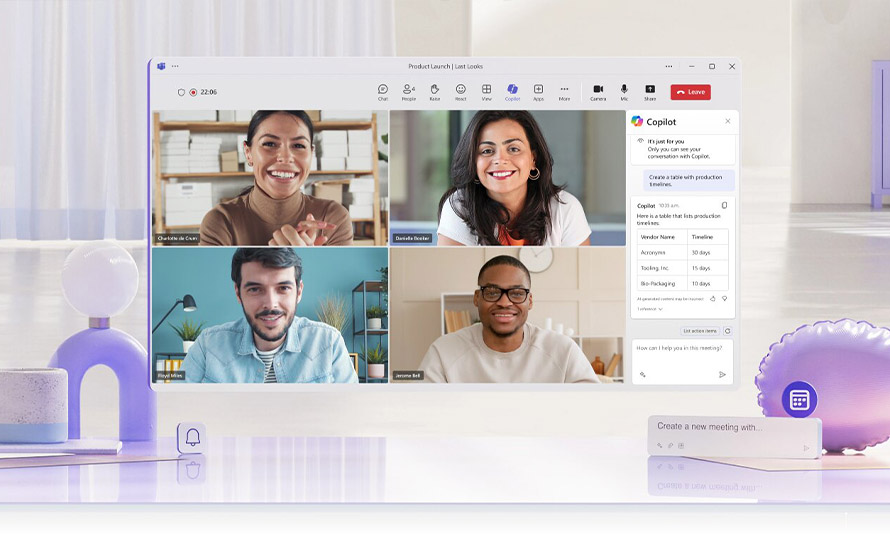W naszej serii wstępnych testów Copilota w Microsoft 365 sprawdzamy, jak radzi on sobie w poszczególnych aplikacjach pakietu, wliczając w to Word, Excel i Microsoft 365/Bing. W tym artykule testujemy obecną wersję Copilota w Teams. Zobaczymy różne jego interfejsy i wypróbujemy jego możliwości pracy na plikach, wydobywania informacji z plików, spotkań, czatów i e-maili, generowania treści w oparciu o istniejącą zawartość w Teams, a także pomocy w pisaniu wiadomości oraz postów na czatach i kanałach. Sprawdzamy, co potrafi, a czego jeszcze nie potrafi zrobić dla nas asystent AI w Teams. Dowiedz się, jak pracować z Copilotem oraz jakie korzyści daje Copilot w Teams!
Spis treści
- Copilot w usłudze Teams – co to jest?
- Sprawdzamy działanie funkcji Copilot w Microsoft Teams
- Copilot na spotkaniu Microsoft Teams
- Copilot po rozmowie z włączoną transkrypcją
- Copilot po spotkaniach zespołów w Teams przy braku transkrypcji
- Czat z Copilotem i wydobywanie informacji z pliku
- Podsumowanie informacji z komunikacji z daną osobą
- Tworzenie FAQ na podstawie dokumentu
- Przygotowywanie e-maila do zespołu na podstawie danych z pliku/spotkania
- Szczegółowe podsumowanie ostatnich e-maili na dany temat
- Tworzenie sloganów na podstawie pliku
- Pisanie akapitów dokumentu i inne zadania
- Copilot na czacie Teams – pomoc w pisaniu wiadomości
- Copilot na czacie Teams – panel boczny
- Copilot na kanale Teams – pomoc w pisaniu wiadomości
- Copilot w usłudze Teams – dla kogo jest dostępny?
Copilot w usłudze Teams – co to jest?
Copilot dla Microsoft 365 to inteligentny asystent użytkownika w aplikacjach, takich jak Word, Excel, PowerPoint, Teams, Outlook (wkrótce), OneNote, Loop i innych. Jego niezwykłą cechą jest to, że oprócz generowania i przekształcania treści, jak robi to zwykły Copilot (przypominający np. ChatGPT) posiada też zrozumienie poszczególnych aplikacji pakietu Microsoft 365 i może wykonywać w nich polecenia użytkownika. Jeśli nie wiemy, jak coś zrobić, możemy zapytać Copilota na czacie zwykłymi słowami, a on nam odpowie. Może też wykonywać za nas czynności w aplikacjach.
Z naszych testów wynika, że Microsoft 365 Copilot na chwilę obecną nie uzyskał jeszcze pełnej integracji ze wszystkimi funkcjami aplikacji. Mimo że usługa jest teoretycznie ogólnodostępna, to nadal bliżej jej do wersji zapoznawczej. W chwili publikacji tego artykułu usługa nie jest też jeszcze oficjalnie dostępna po polsku - obsługa naszego języka ma zostać dodana dopiero na przełomie marca i kwietnia 2024 r. Komunikacja i rozumienie treści w jakimś stopniu mogą opierać się na języku polskim, ale nie jest to pełna lokalizacja. Mając to na uwadze, nie oczekujemy jeszcze od Copilota w Teams pełni możliwości, które pojawią się zapewne dopiero z czasem.
Główny interfejs Copilot w Microsoft Teams to Czat – zarówno jeśli chodzi o sekcję na pasku narzędzi Teams po lewej stronie, jak i sposób komunikacji oraz korzystania z asystenta AI. Copilot widnieje bowiem jako kontakt na liście czatów, a także jest dostępny jako menu na pasku narzędzi pod okienkiem pisania wiadomości. Docelowo ma być również obecny na spotkaniach zespołów – zarówno w ich trakcie, jak i po.
Sprawdzamy działanie funkcji Copilot w Microsoft Teams
Copilot na spotkaniu Microsoft Teams
Czym byłby Teams bez spotkań zespołów z kamerkami lub przynajmniej samym tylko głosem? Ta zasadnicza funkcja komunikatora Teams jest obsługiwana przez Copilota. Sprawdźmy, jak radzi on sobie w trakcie połączenia 1:1 (można go jednak z powodzeniem używać także na spotkaniach/rozmowach grupowych. W trakcie połączenia klikamy ikonę Copilot na pasku narzędzi na górze ekranu. Asystent informuje, że aby go używać, potrzebne jest włączenie transkrypcji. Wymaga ona subskrypcji minimum Microsoft 365 Business Basic lub Business Standard. Klikamy więc przycisk Rozpocznij transkrypcję.
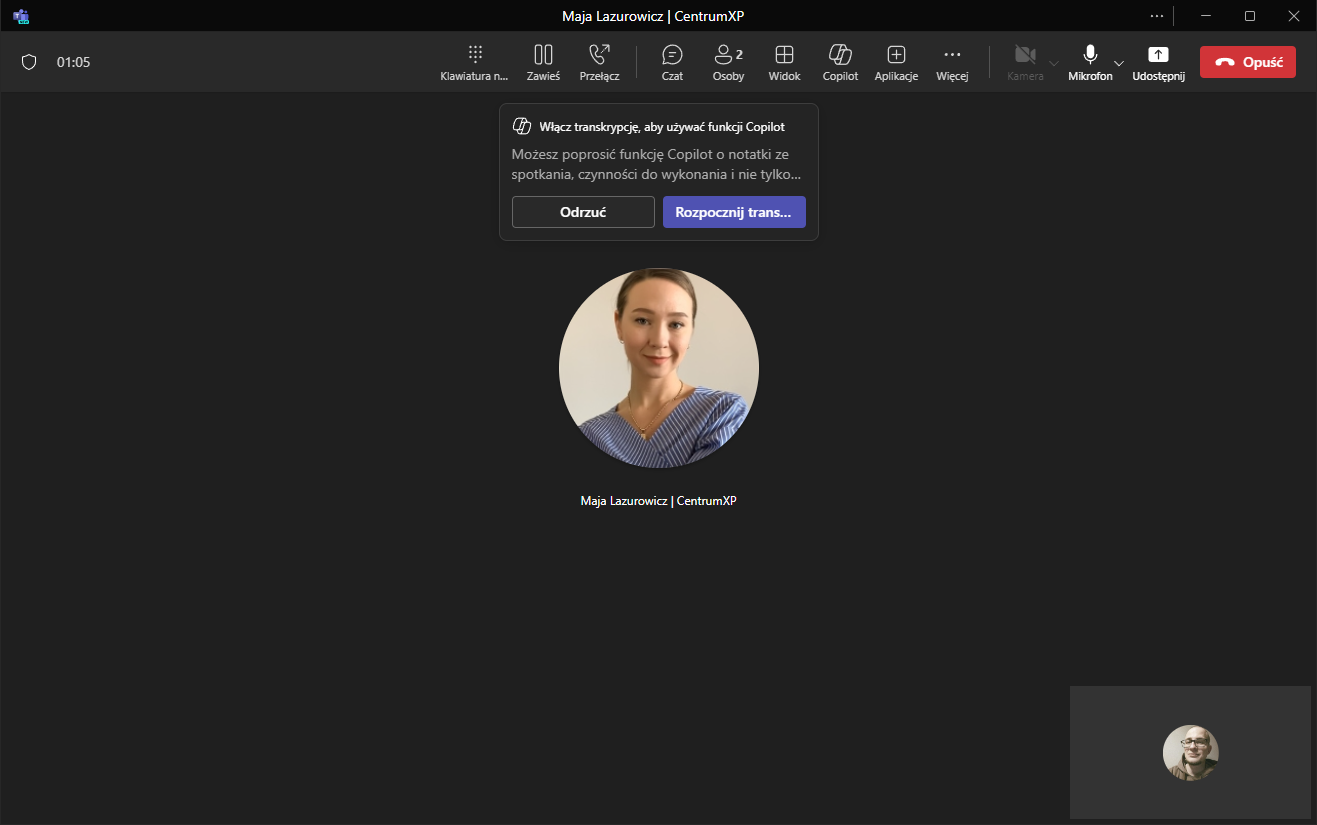
Teams pyta teraz, w jakim języku wszyscy mówią. Potwierdzamy domyślną odpowiedź, czyli Polski (Polska).
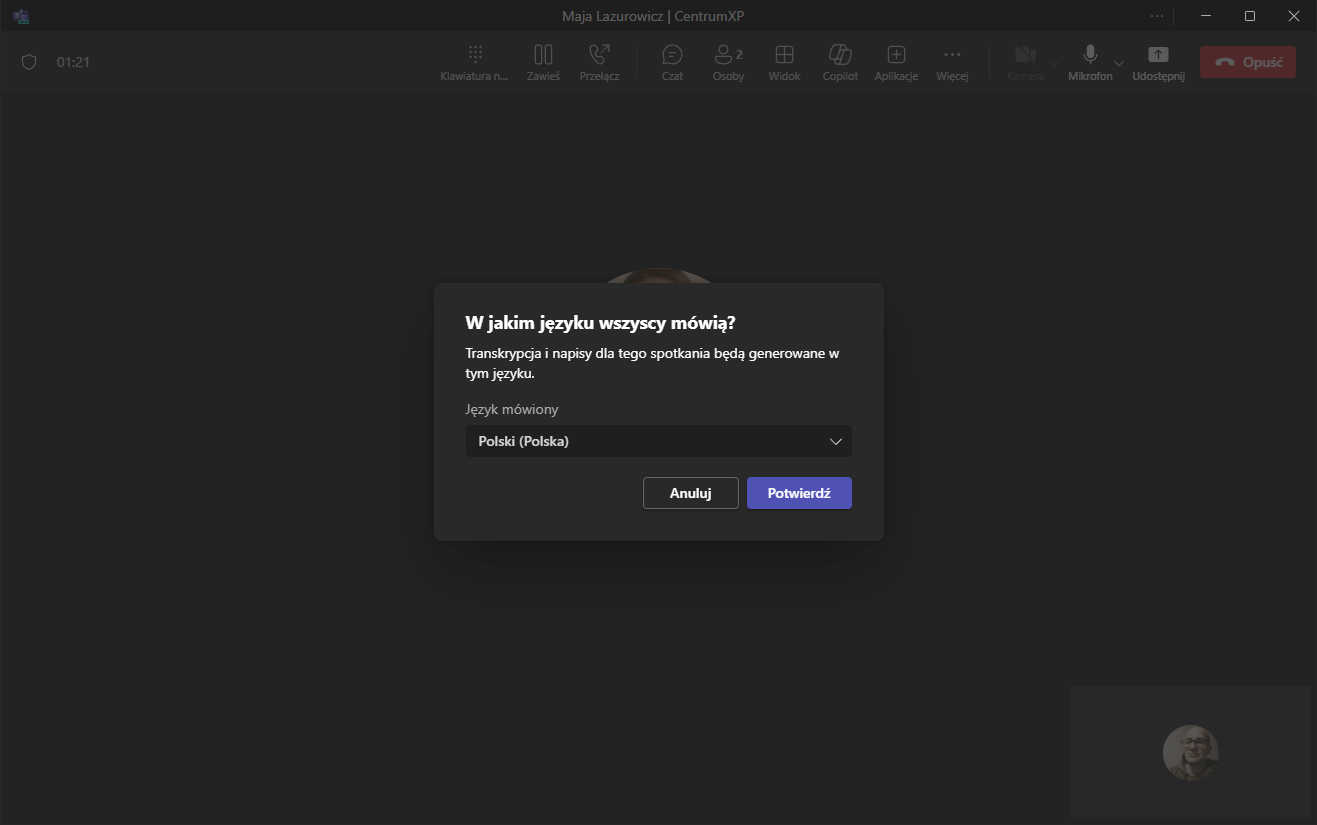
Teams informuje, że rozpoczęto transkrypcję, a po prawej stronie otworzył się pasek boczny Copilot. W panelu tym znajduje się kilka podpowiedzi tego, co możemy zrobić, a także okienko wiadomości i przycisk Więcej monitów, który klikamy, aby użyć któregoś z gotowych promptów.
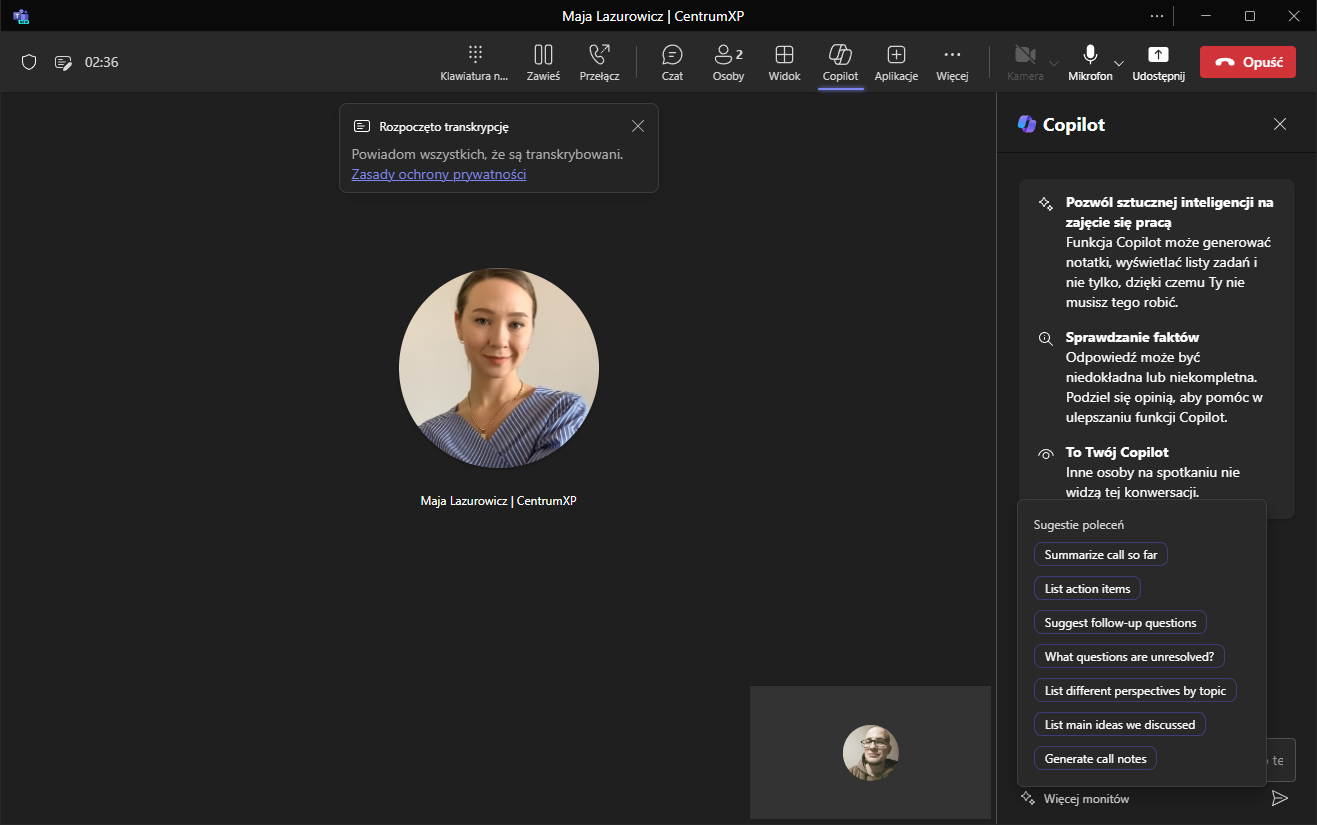
Wybieramy polecenie Podsumuj spotkanie do tej pory. Copilot wymienia dwa kluczowe tematy, poruszone do tej pory. W przypadku drugiego punktu Teams źle zrozumiał moją wypowiedź po polsku i uznał chyba, że mówiłem o grze komputerowej.
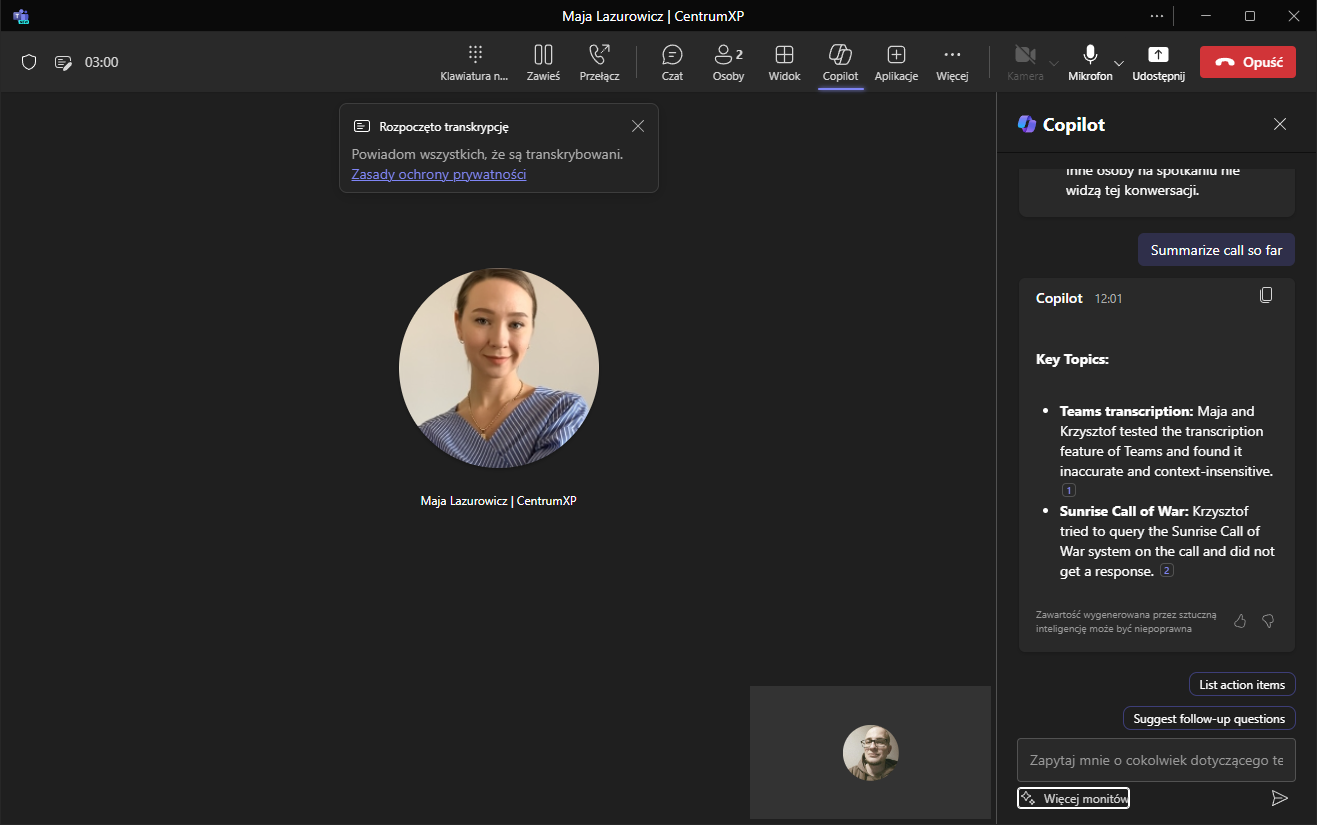
Sprawdzamy teraz polecenie Jakie pytania mogę zadać?. Copilot sugeruje pytania dotyczące funkcjonalności Copilota (którego transkrypcja zrozumiała jako "Kopalota", nie ogarniając chyba polskiej odmiany przez przypadki) oraz statusu i jakości transkrypcji spotkań, a także wymienia osoby, które możemy o to zapytać.
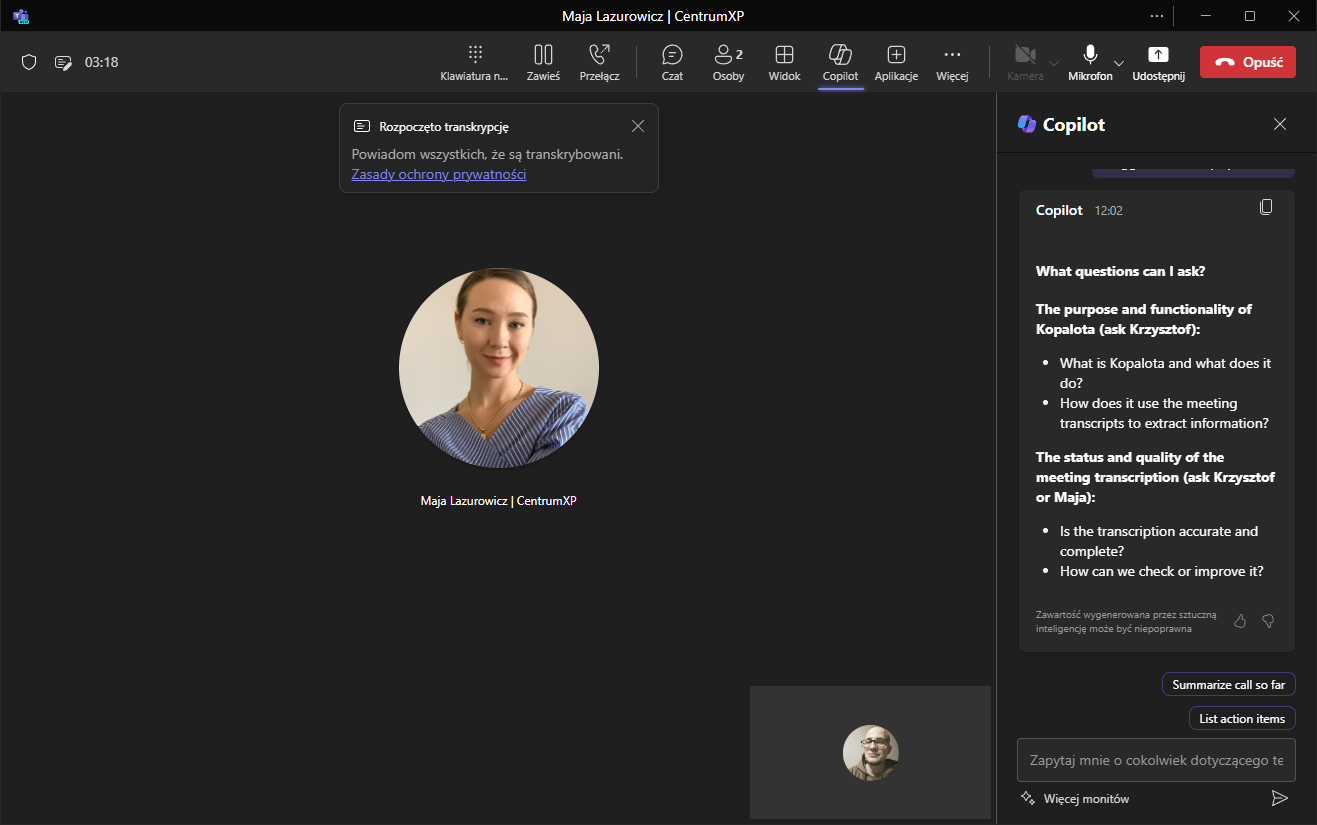
Następne polecenie Wymień elementy działania (List action items) prosi Copilota, aby wygenerował propozycje działań na podstawie dotychczasowej rozmowy. I tu też poradził sobie całkiem nieźle, nie licząc tego "Sunrise Call of War", który sobie wywnioskował z rozmowy po polsku.
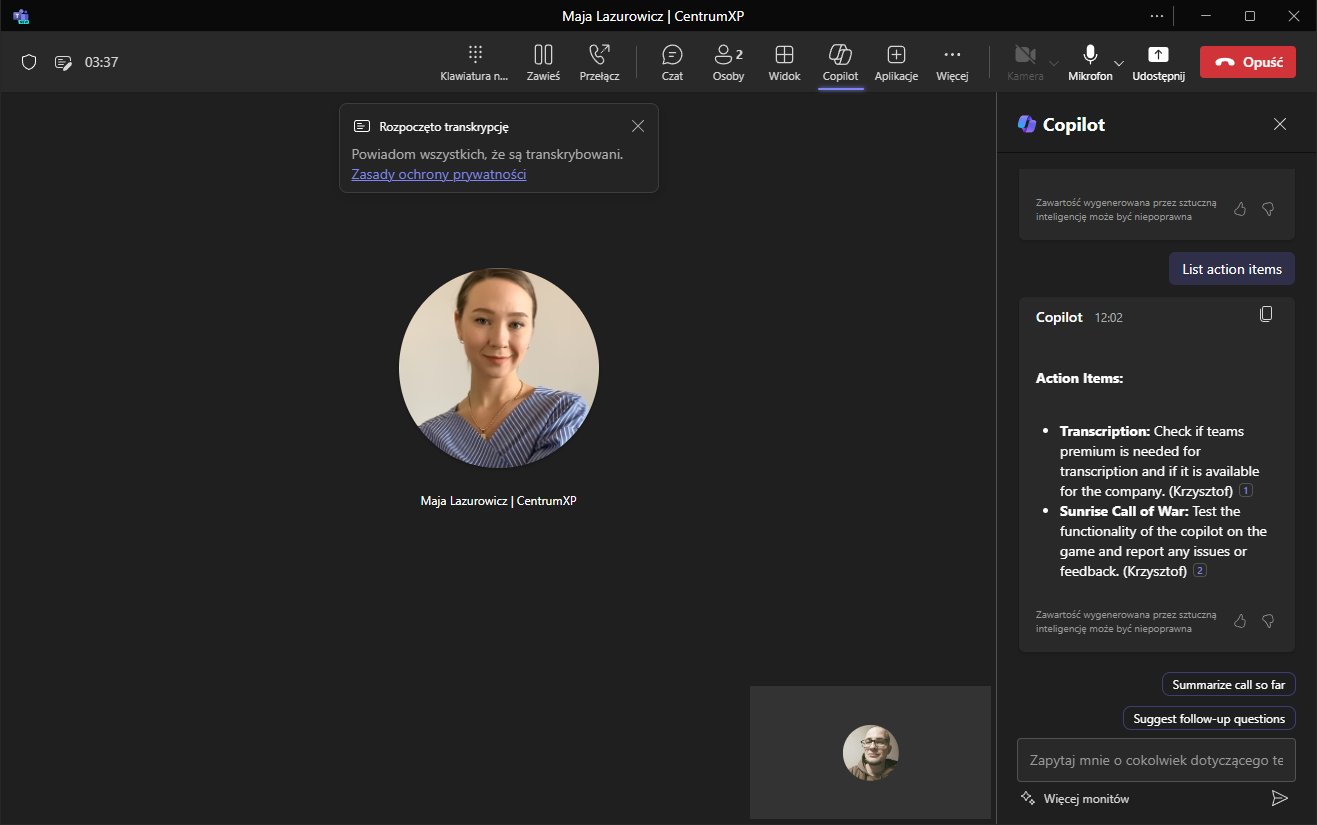
Polecenie Jakie pytania mogę zadać tworzy listę tematów i pytań. Co zabawne, Copilot sugeruje, że mogę te pytania zadać... samemu sobie:
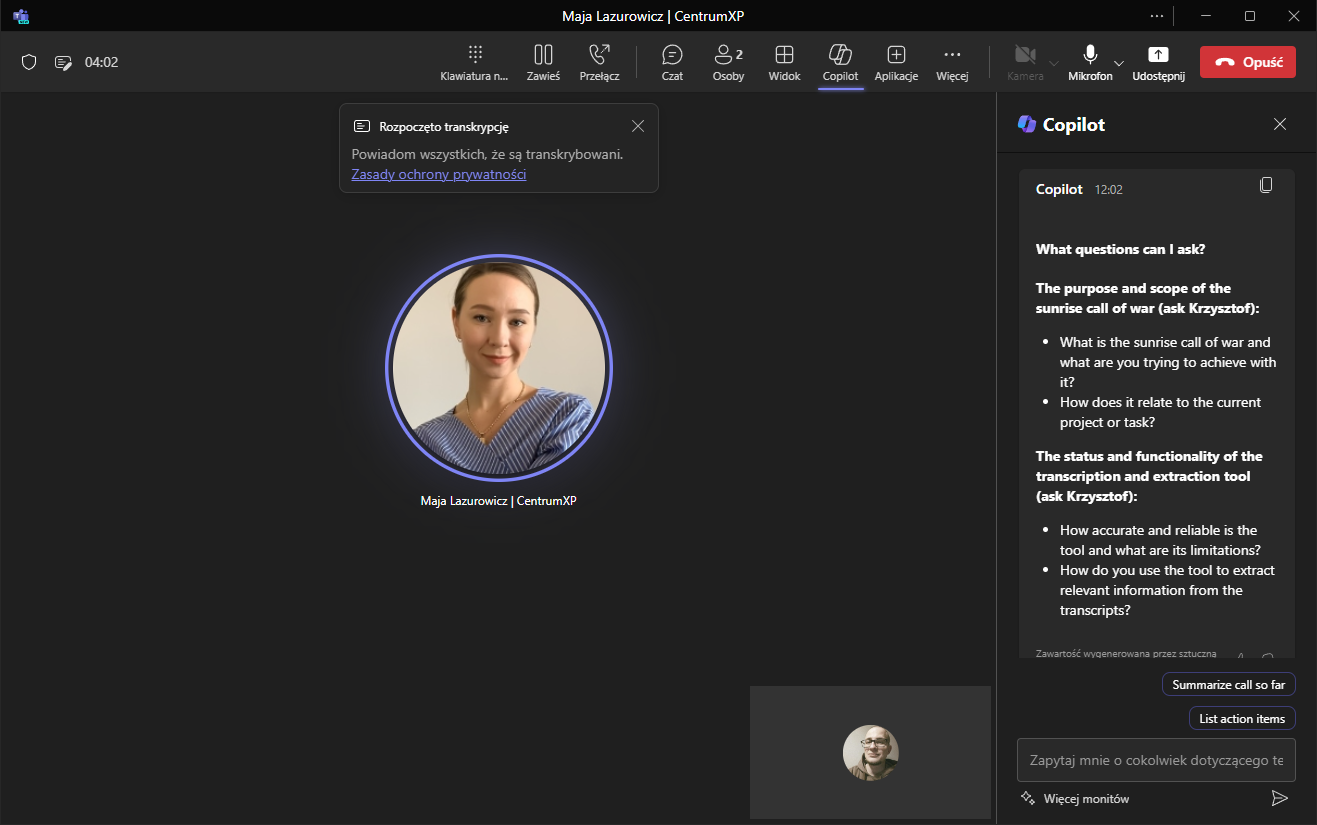
Wybieram teraz prompt Wymień główne idee, o którym dyskutowaliśmy. Copilot poprawnie je wymienił, a pod nimi wskazał wady i zalety danych rozwiązań – te akurat podpowiedział sam, bowiem nie było o nich mowy na spotkaniu.
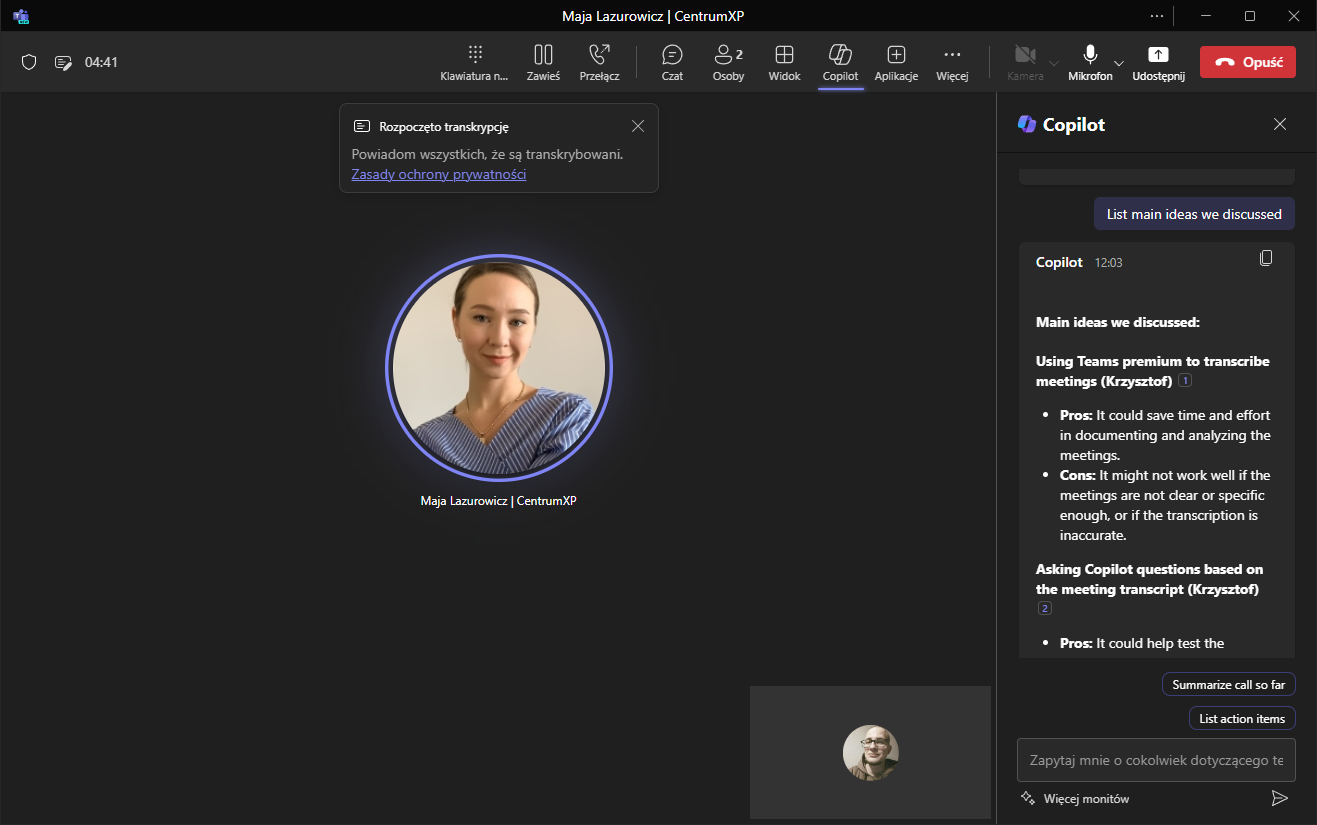
Polecenie Wygeneruj notatki ze spotkania bardzo przypomina tworzenie podsumowania spotkania do tej pory. Copilot wymienia w punktach, kto i o czym dyskutował:
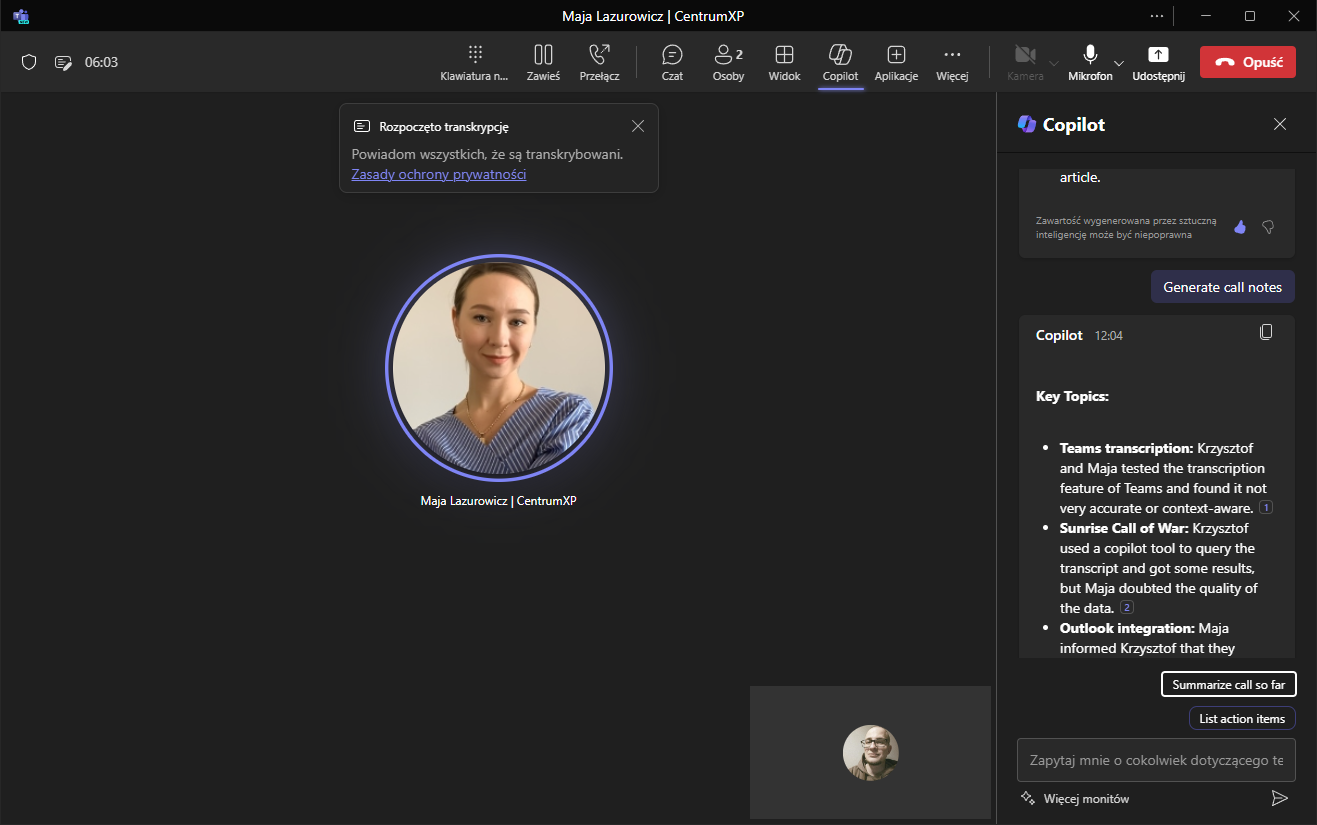
Jakie pytania nie zostały zaadresowane lub jakie problemy nie zostały rozwiązane (What questions are unresolved?) to już ostatnie z testowanych przez nas poleceń. Może ono okazać się szczególnie przydatne, abyśmy wiedzieli po spotkaniu, co wymaga jeszcze pracy. W tym przypadku Copilot sprawdził się średnio. Główny temat – niedziałanie usługi w Outlooku – faktycznie pozostał nierozwiązany, ale dotyczył on Copilota w Outlook, a nie usługi transkrypcji w Outlook. Copilot przedstawił kontekst oraz sugestię rozwiązania.
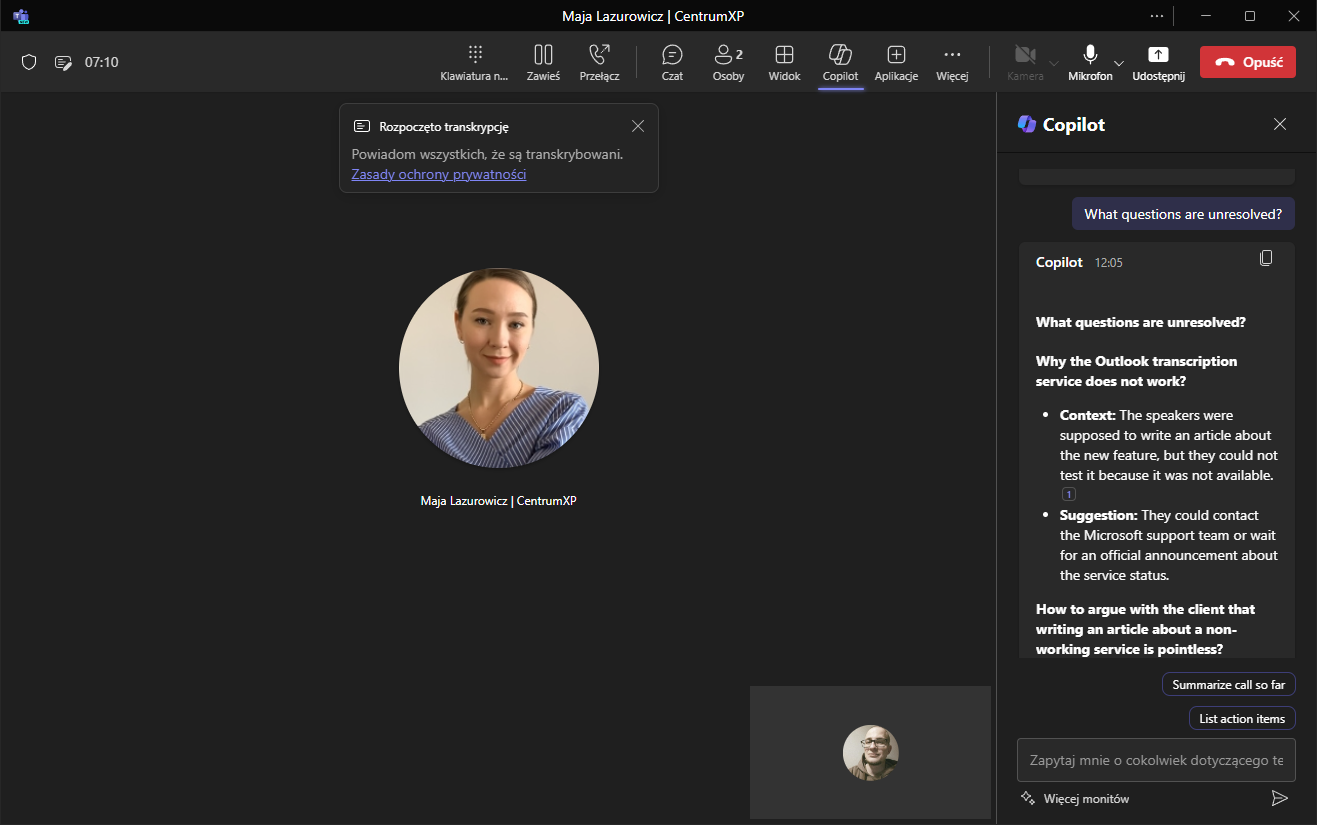
Copilot po rozmowie z włączoną transkrypcją
Jeżeli dla połączenia została włączona transkrypcja, to możemy korzystać z Copilota także po jego zakończeniu. W tym celu wchodzimy do zakładki Rozmowy i klikamy ikonę Copilota przy danej rozmowie (w rozmowach bez transkrypcji taka ikona nie będzie dostępna).
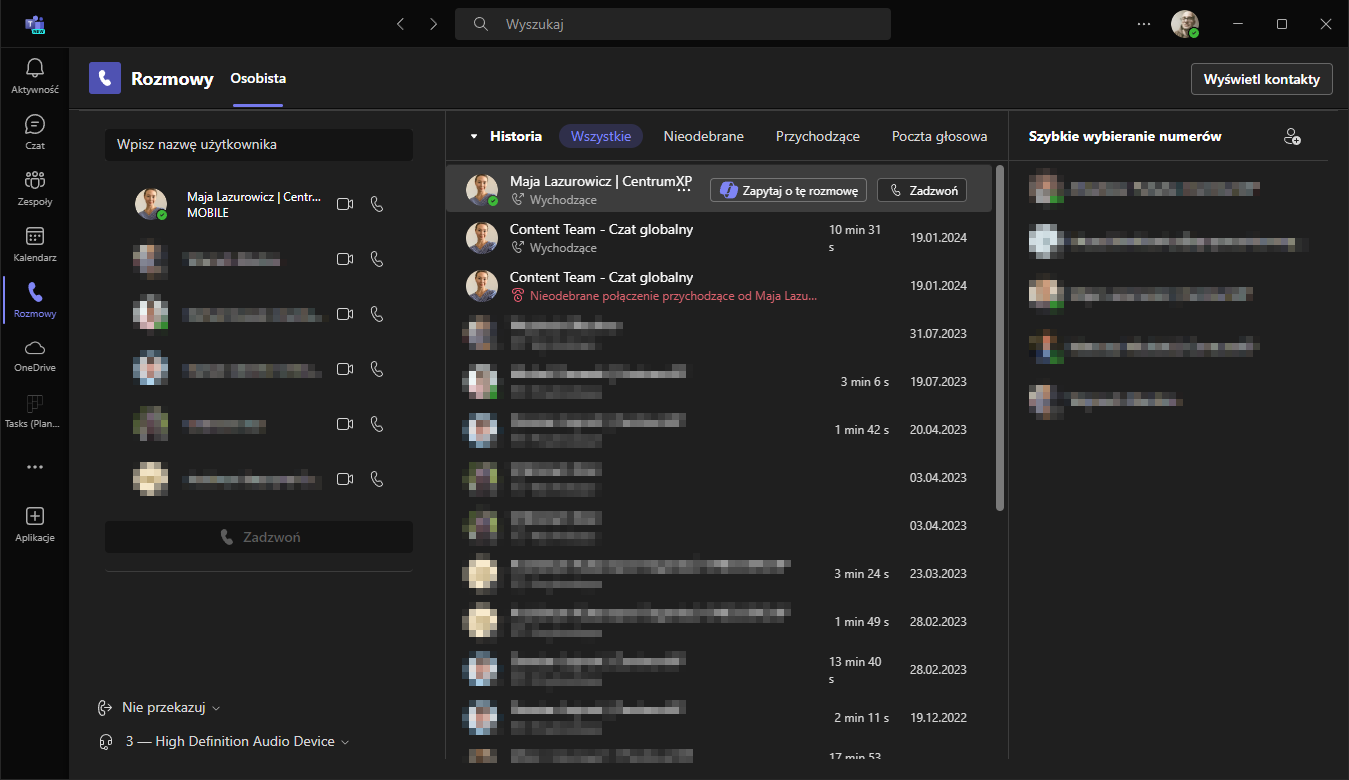
W tym miejscu możemy zadawać pytania i pisać polecenia dotyczące tej rozmowy – tak samo jak w jej trakcie – w panelu Copilota po prawej stronie.
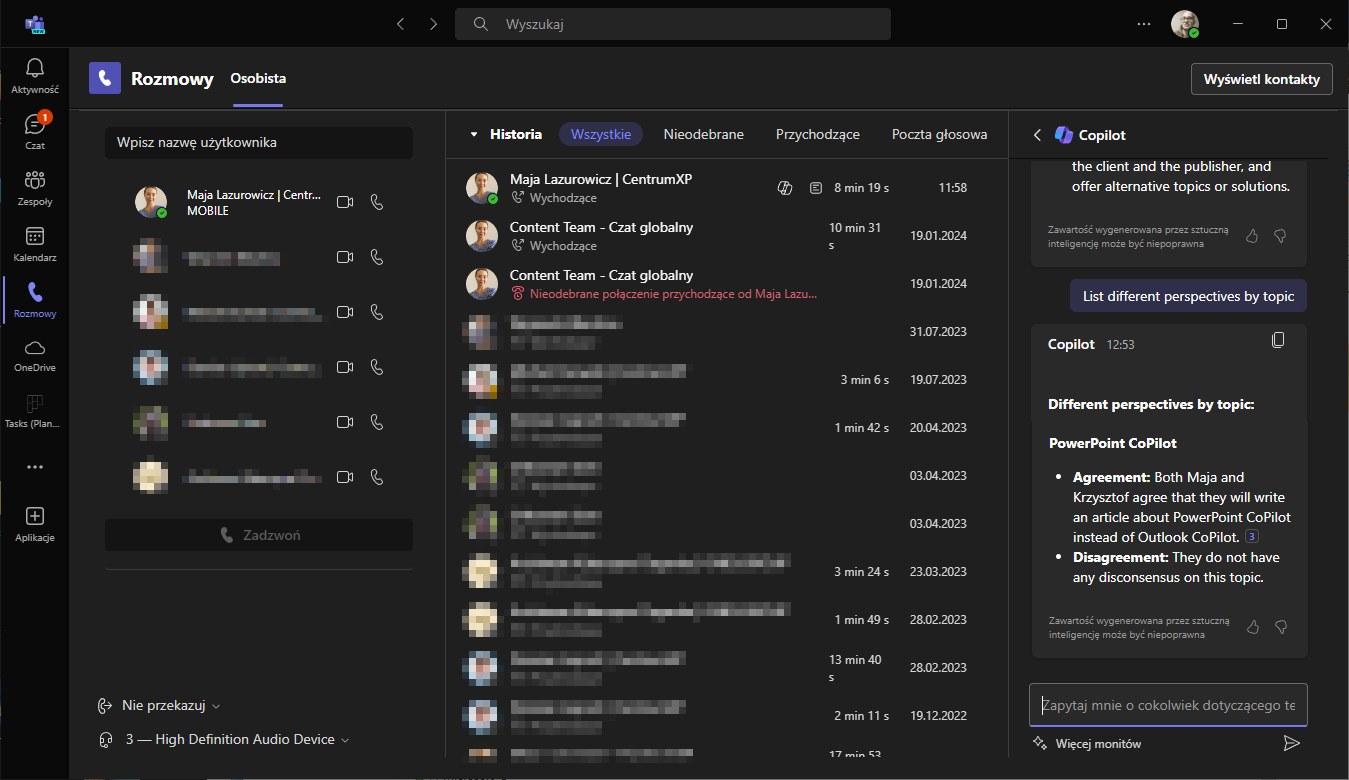
Copilot po spotkaniach zespołów w Teams przy braku transkrypcji
W przypadku gdy nagrane spotkania nie mają zapisanej transkrypcji, a co za tym idzie – głosowe wypowiedzi uczestników nie są dostępne jako dane wejściowe dla Copilota, może on co najwyżej analizować czaty spotkań, udostępnione pliki czy metadane, takie jak data/czas spotkania, obecni uczestnicy itd. Sprawdzamy na głównym czacie Copilota, jakie mamy nagrane spotkania:
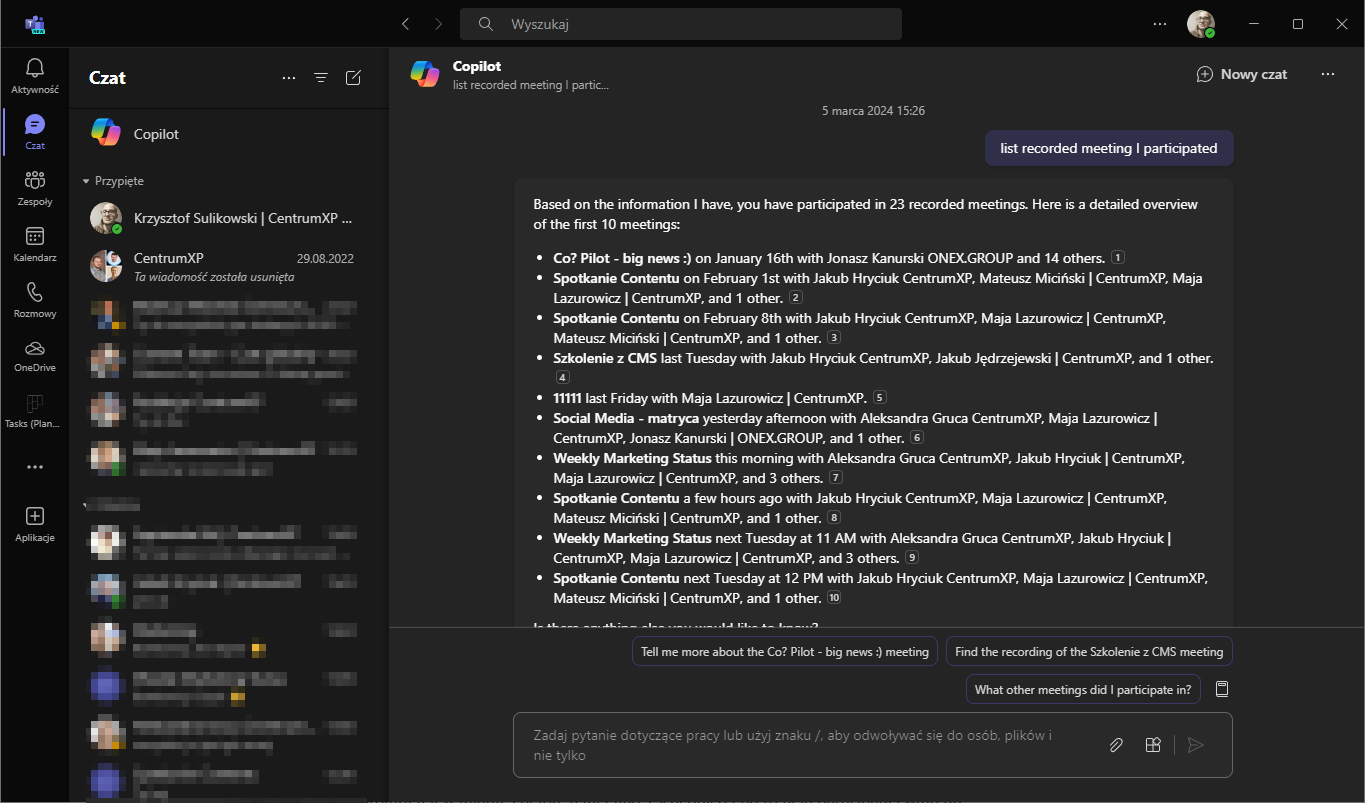
Klikamy teraz jedno z tych spotkań i przechodzimy do jego widoku. Jeżeli organizator spotkania nie skorzystał z transkrypcji, to brak jest wygenerowanych automatycznie prelegentów, tematów, rozdziałów, notatek ze spotkania i oczywiście zapisu wypowiedzi. Po kliknięciu ikony Copilota na pasku narzędzi u góry okna również okazuje się, że Copilot jest niedostępny.
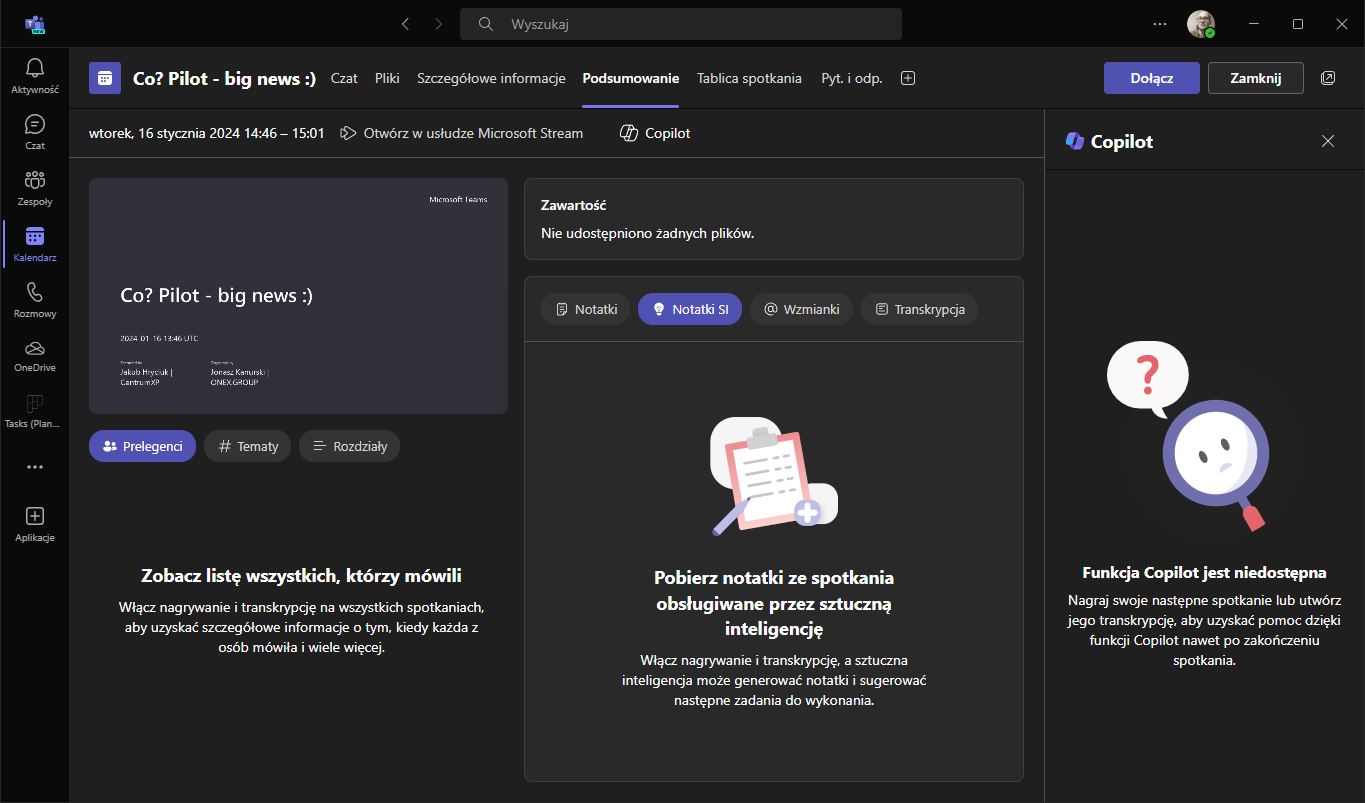
Co ciekawe, w komunikacie tym czytamy Nagraj swoje następne spotkanie lub utwórz jego transkrypcję, aby uzyskać pomoc dzięki funkcji Copilot nawet po zakończeniu spotkania. Tu jednak, choć mamy nagrane spotkanie (ale nie mamy utworzonej transkrypcji), Copilot nie jest w stanie nam pomóc.
Czat z Copilotem i wydobywanie informacji z pliku
Po wejściu na Czat i wybraniu Copilota z listy kontaktów ukazuje się przed nami główny interfejs usługi. Różni się on od typowego czatu z osobą tym, że posiada własny ekran główny z przykładowymi promptami (instrukcjami/poleceniami/pytaniami) oraz historię czatów, która działa inaczej niż linearna historia czatu z osobą. W przypadku Copilota każda sesja czatu jest jak gdyby osobnym wątkiem, co przypomina bardziej konwersacje w skrzynce e-mail.
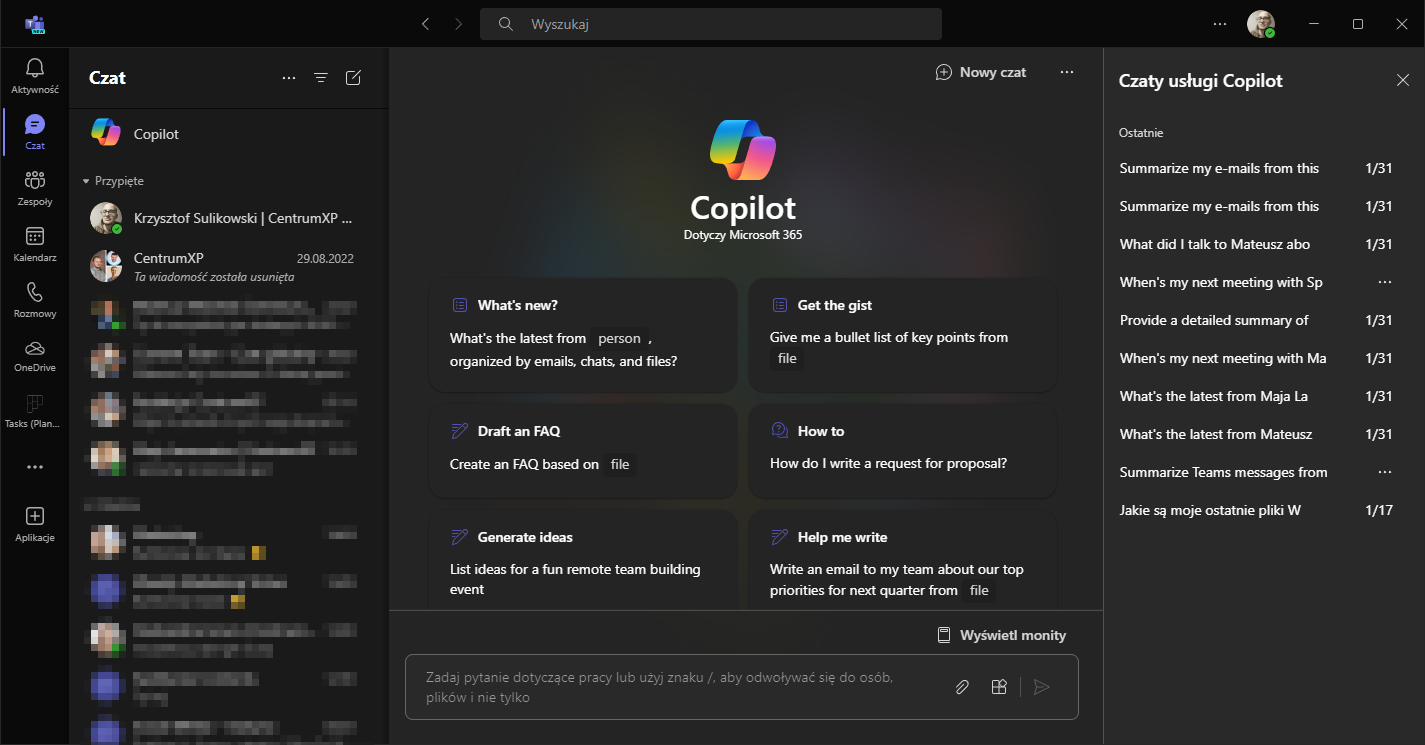
Wypróbowujemy teraz jedno z gotowych poleceń: Utwórz listę kluczowych punktów z pliku. Po kliknięciu tego przycisku w okienku pisania tworzy się wiadomość ze znakiem "/", który w rozmowie z Copilotem oznacza, że zamierzamy wspomnieć o osobie, pliku, spotkaniu lub e-mailu. Zaczynamy pisać, aby znaleźć plik w naszym OneDrive i klikamy go.
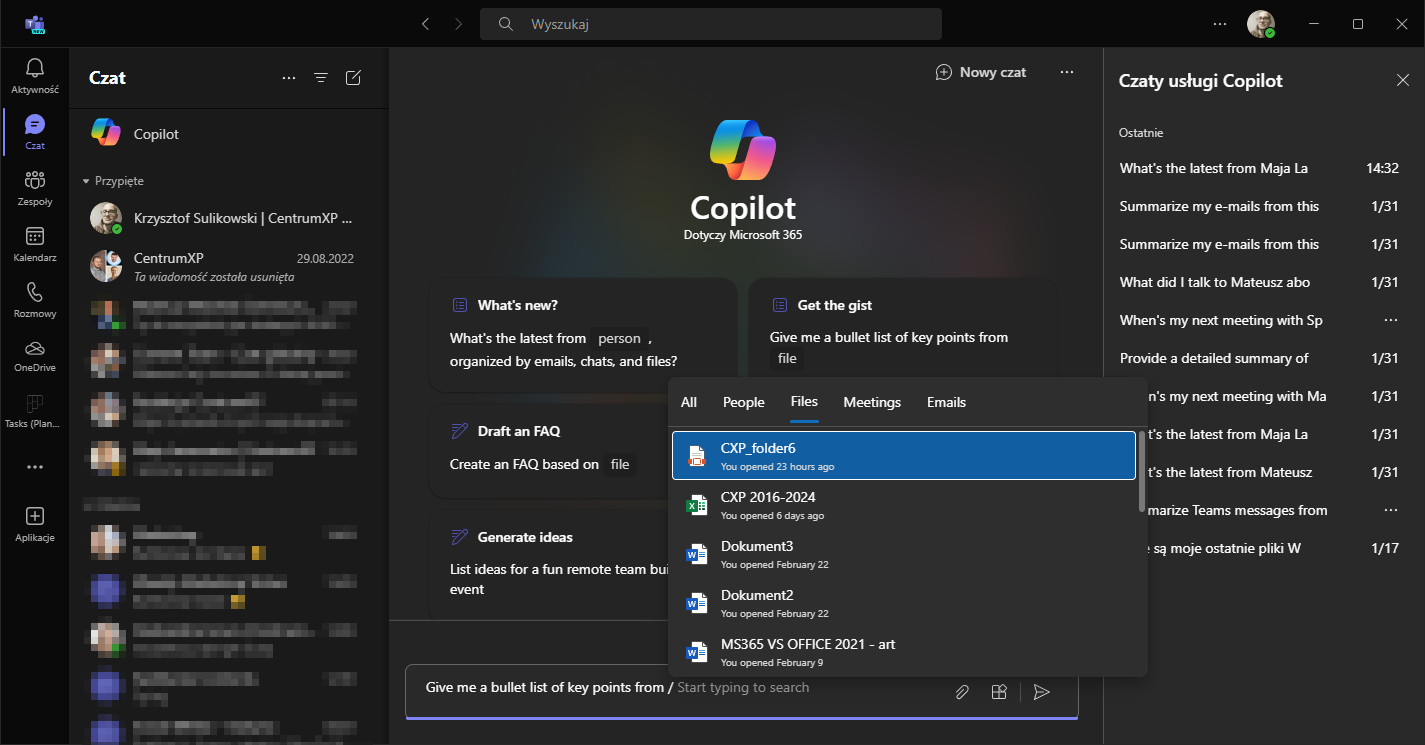
Sprawia to, że plik zostaje zalinkowany w wiadomości i Copilot użyje go jako kontekstu lub danych do udzielenia odpowiedzi. Po kilkunastu sekundach Copilot generuje odpowiedź, tworząc listę najważniejszych punktów z wybranego przez nas PDF-a:
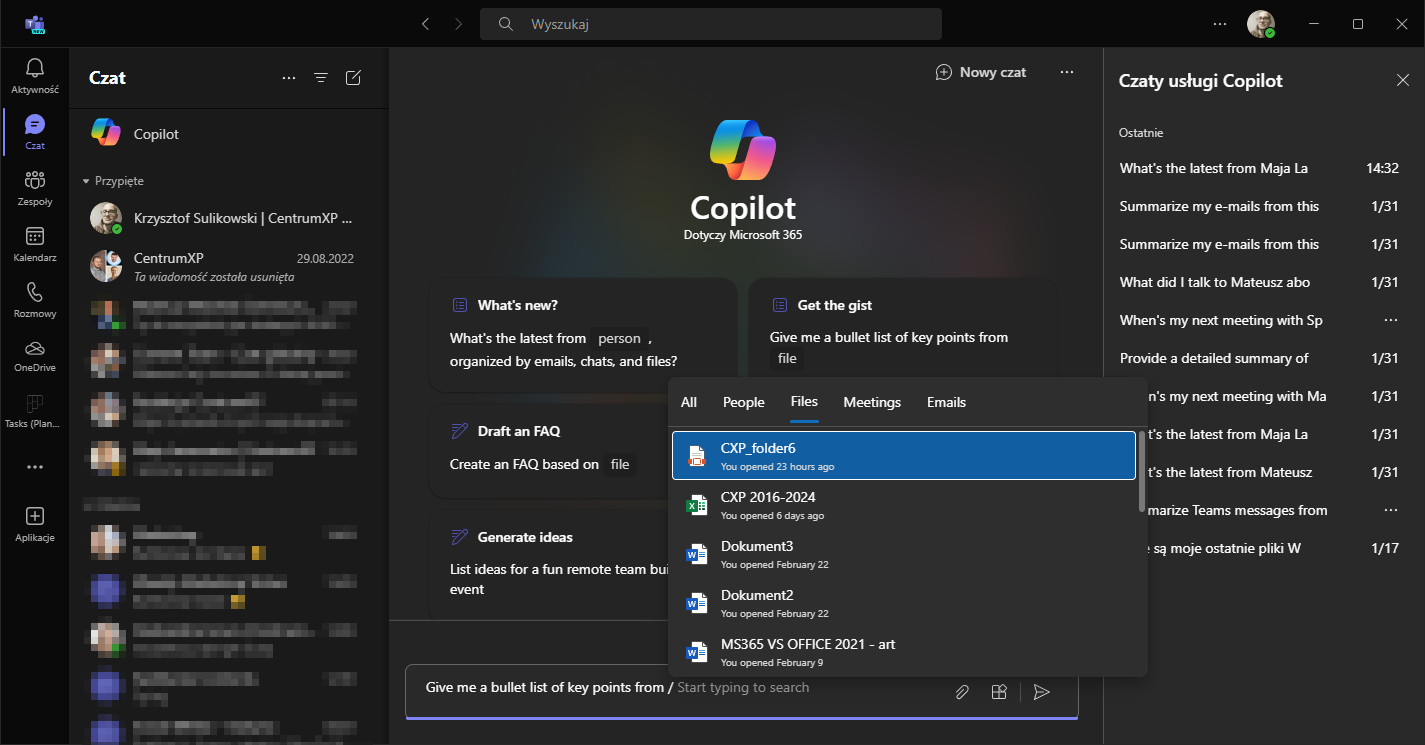
Pod odpowiedzią są jeszcze dodatkowe prompty, których możemy od razu użyć, np. Jakie usługi oferuje CentrumXP? Na to pytanie Copilot odpowiada, choć ta odpowiedź zostawia wiele do życzenia. Pod wiadomością znajdują się "odwołania", czyli źródła, z których AI czerpała wiedzę.
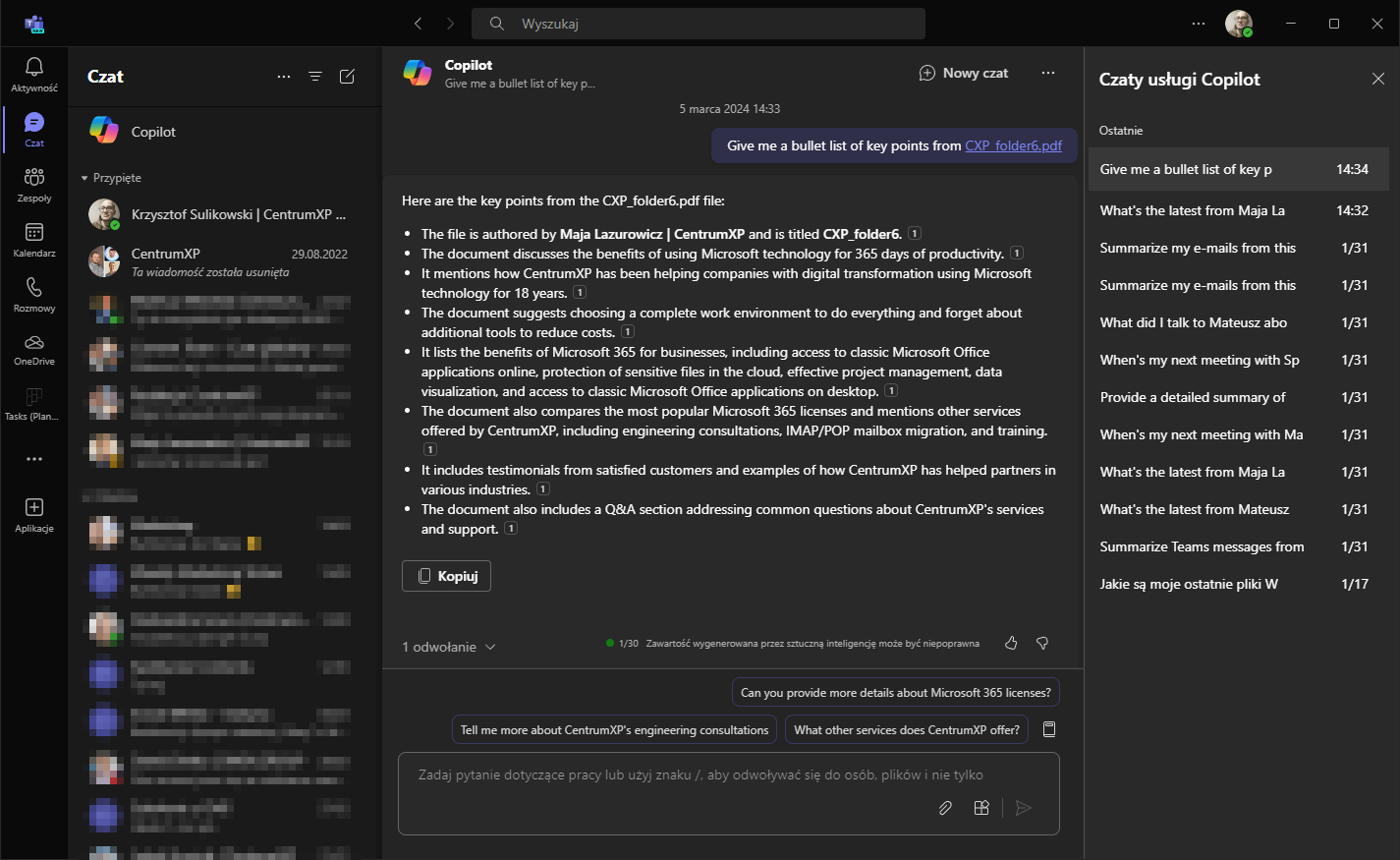
Podsumowanie informacji z komunikacji z daną osobą
Jednym ze sztandarowych poleceń Microsoft 365 Copilot w Teams jest Co nowego od [osoba], zorganizowanego pod kątem e-maili, czatów i plików?. Sprawdzamy więc jego działanie. I tu przeżyliśmy małe rozczarowanie, bowiem Copilot nie mógł niczego znaleźć, gdy przeszukiwał zawartość związaną z osobami, z którymi kontaktowaliśmy się w ostatnim czasie dość często. Udało mu się coś znaleźć dopiero za którymś razem:
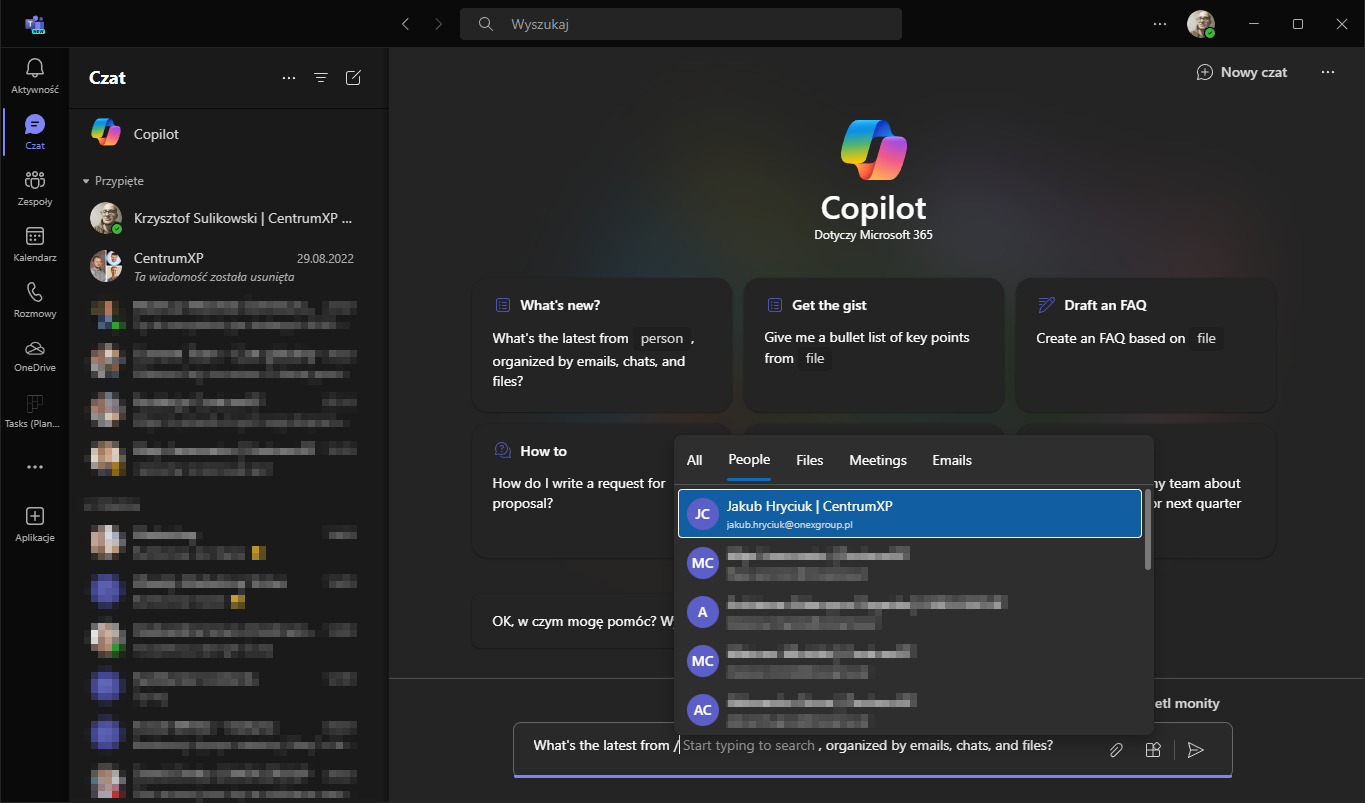
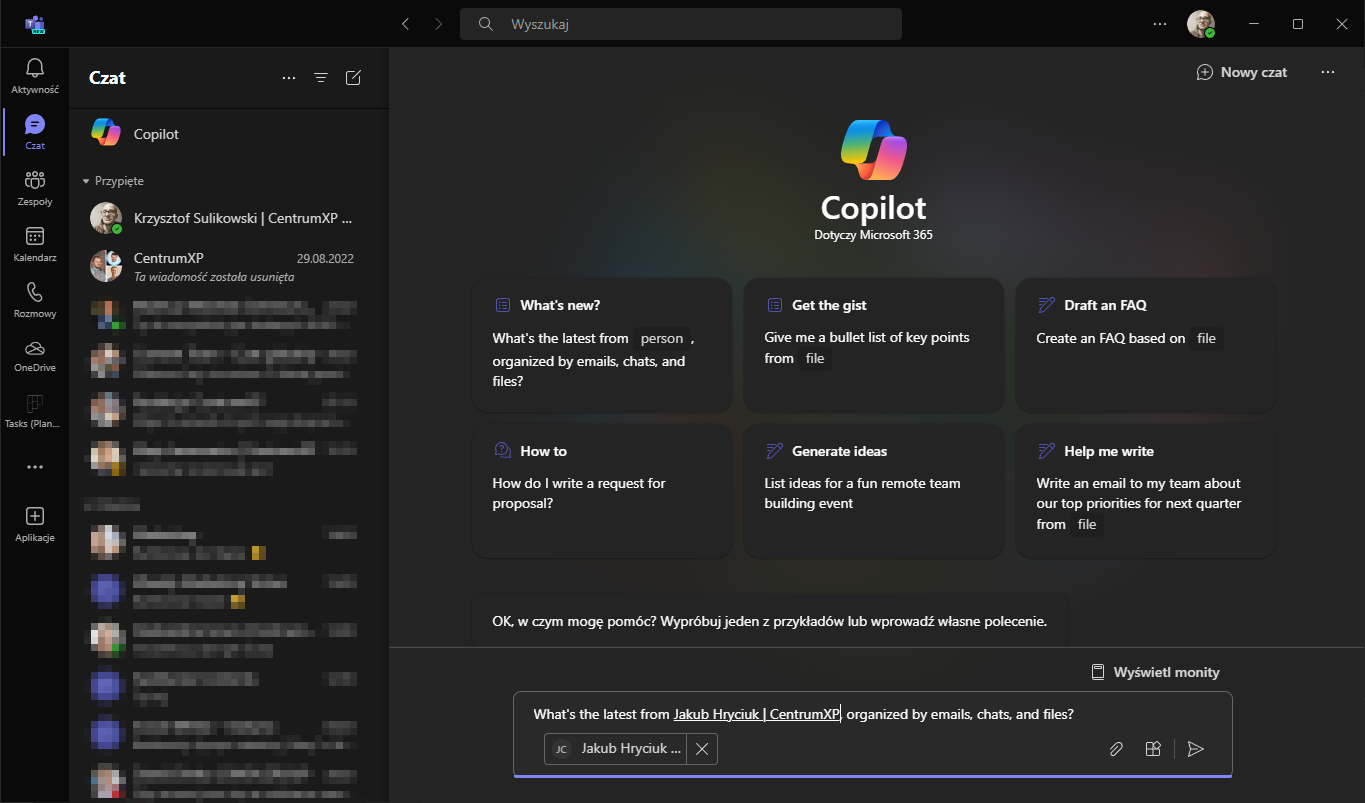
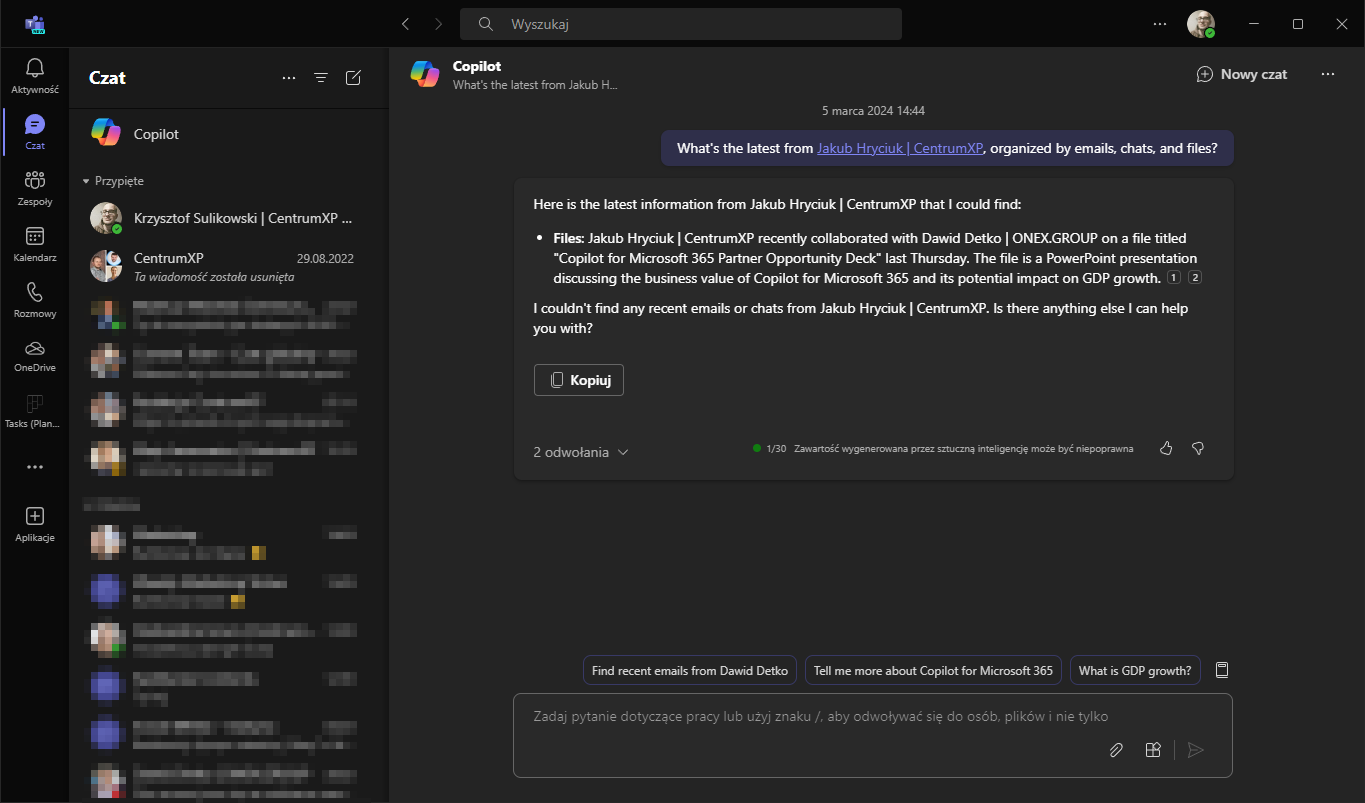
Odpowiedź także nie była wyczerpująca. Copilot wspomniał jedynie o pliku, którego ta osoba była współautorem, i nie mógł znaleźć żadnych ostatnich e-maili ani czatów z tą osobą, mimo że były one prowadzone całkiem niedawno. Na tym etapie nie można więc polegać na Copilocie, jeśli chcemy dokładnych informacji o naszych kontaktach w Teams.
Tworzenie FAQ na podstawie dokumentu
Copilot w Teams może dla nas naszkicować FAQ, czyli listę pytań i odpowiedzi, na podstawie informacji z dokumentu. Możemy kliknąć polecenie na liście propozycji albo wpisać je ręcznie na dole. Na końcu wskazujemy plik, z którego Copilot ma zaczerpnąć dane.
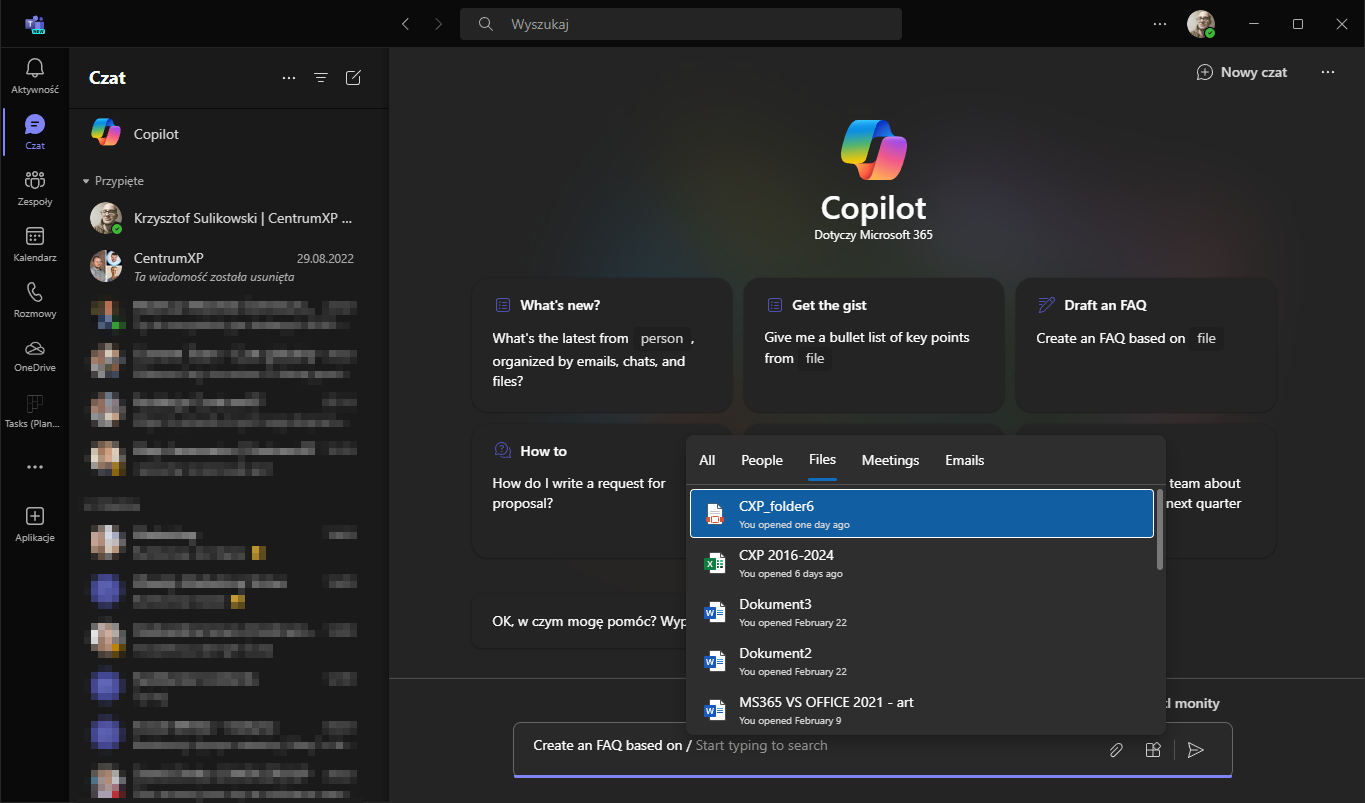
Z tym zadaniem Copilot poradził sobie świetnie. Warto tu jednak zauważyć, że jest to zadanie, które możnaby wykonać z pomocą Microsoft Copilot (tego darmowego), gdyby dostarczyć mu tekst (nie ma on wszak możliwości przeszukiwania naszego OneDrive). Praca z tekstem to wprawdzie imponująca zdolność generatywnej AI, ale już na tyle spowszedniała, że od jej wersji premium w aplikacjach M365 wymagamy znacznie więcej. Z resztą takie wymagania rozbudził w nas Microsoft już przy pierwszych prezentacjach Copilota dla Microsoft 365.
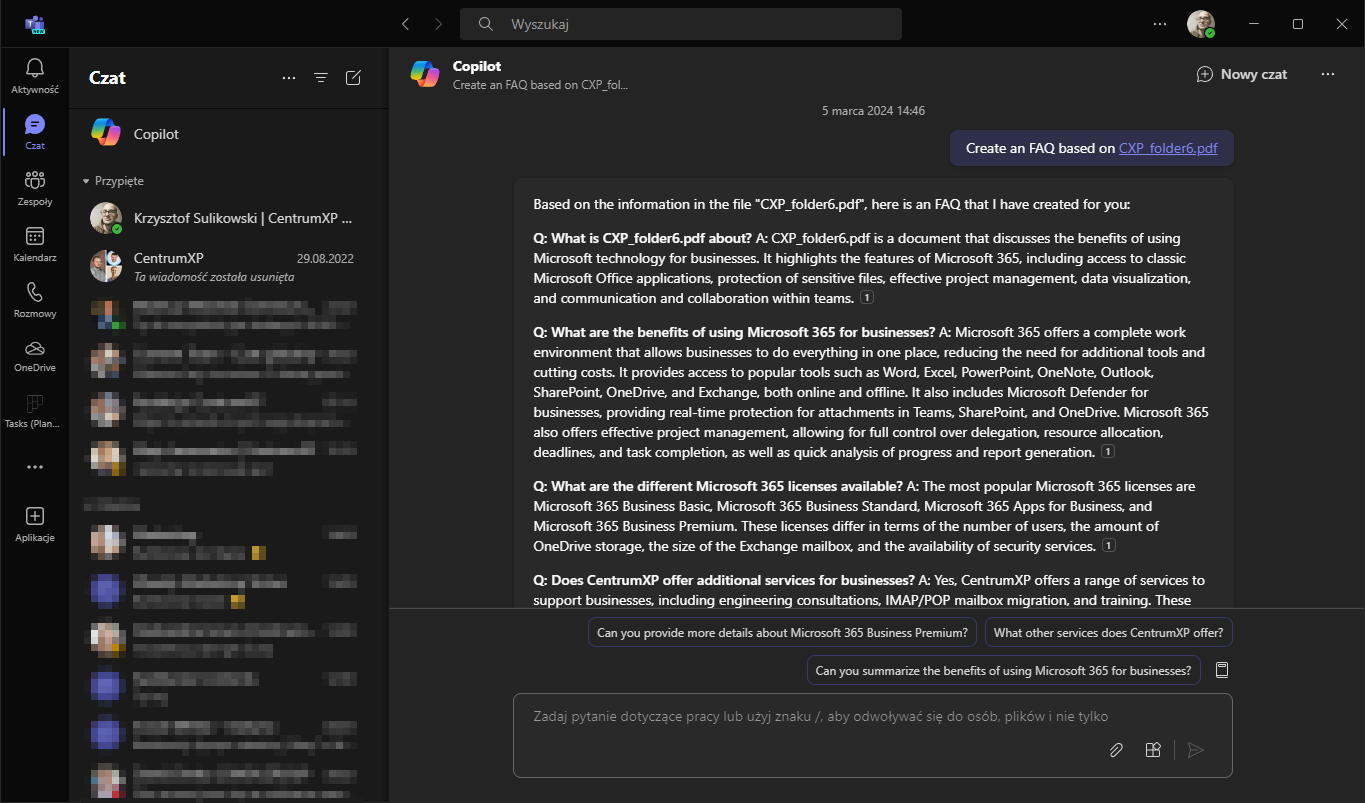
Przygotowywanie e-maila do zespołu na podstawie danych z pliku/spotkania
Korzystamy z szablonu prompta Napisz email do mojego zespołu na temat głównych priorytetów na następny kwartał z, gdzie po znaku "/" wybieramy nie plik, a spotkanie, aby zobaczyć, jak to zadziała.

Copilot najwyraźniej przejrzał dyskusję i pliki wymienione na tym spotkaniu, po czym przygotował szkic e-maila, w którym jako wspomniane cele przedstawił to, co wydobył z materiałów, oraz zachęcił zespół do przejrzenia spotkania. Co istotne (także w późniejszych punktach), nie ma nagrania tego spotkania, więc Copilot nie opierał się na jego transkrypcji.
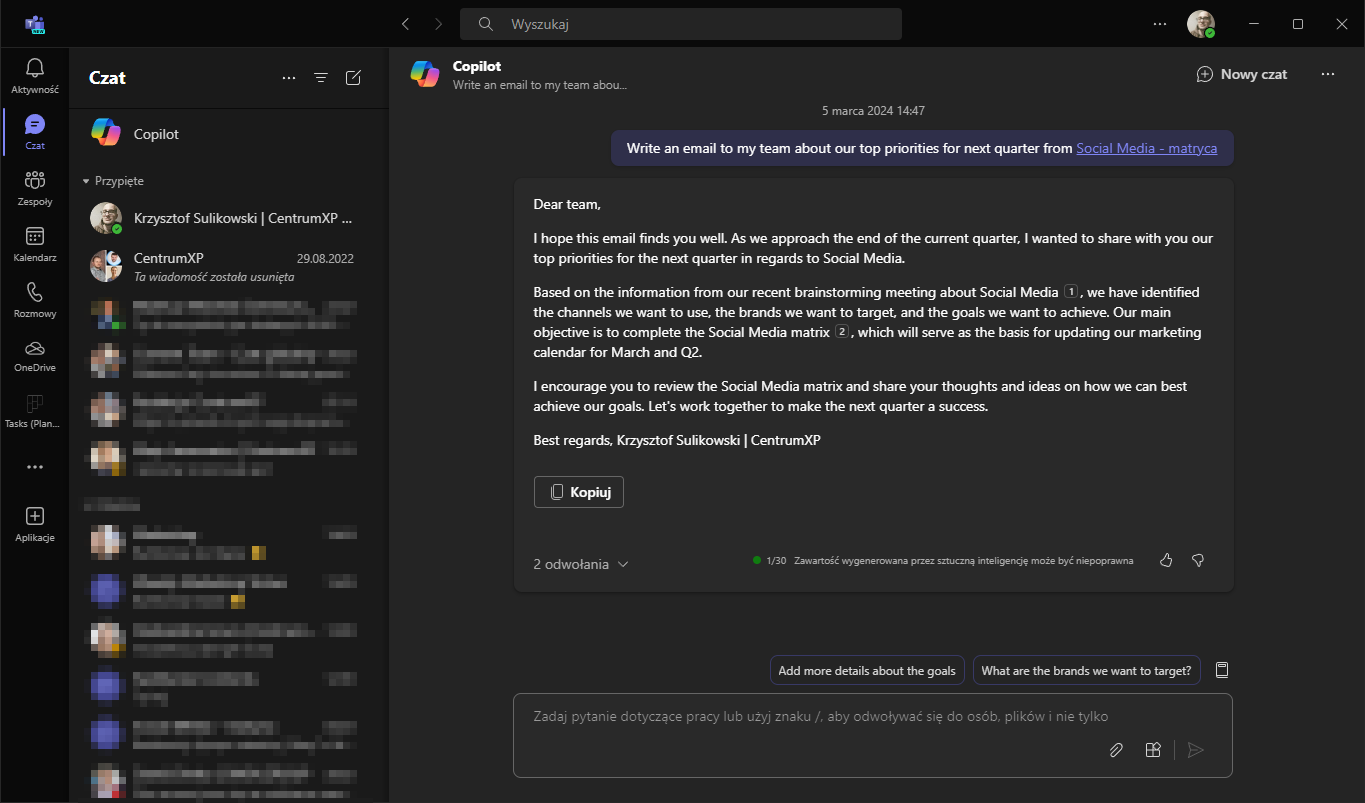
Szczegółowe podsumowanie ostatnich e-maili na dany temat
Korzystamy z prompta Dostarcz szczegółowe podsumowanie moich ostatnich e-maili o Frabric Analyst, jako że wiemy, iż w ostatnim czasie otrzymaliśmy e-maile zawierające dokładnie tę nazwę.
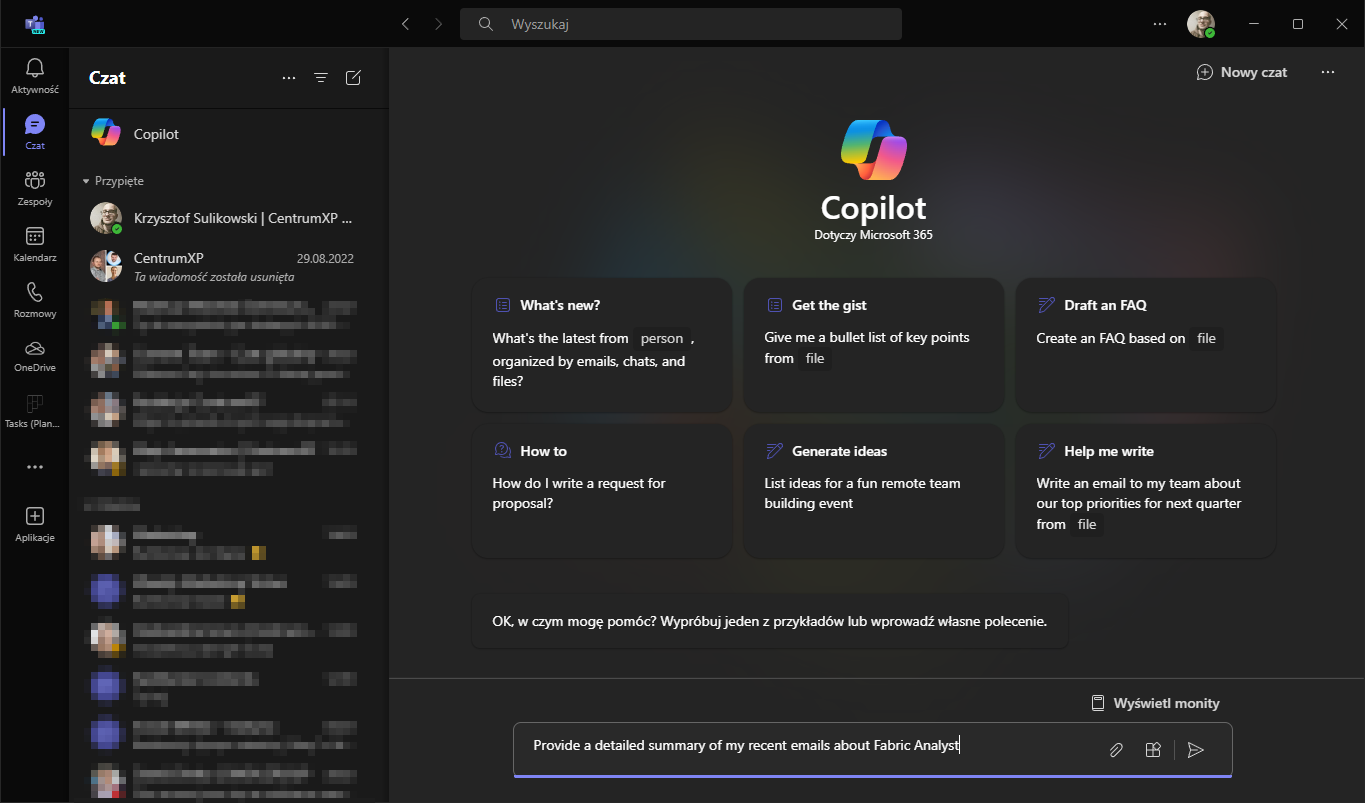
Microsoft Copilot nie potrafił niczego znaleźć, mimo że mamy taką zawartość w skrzynce odbiorczej.
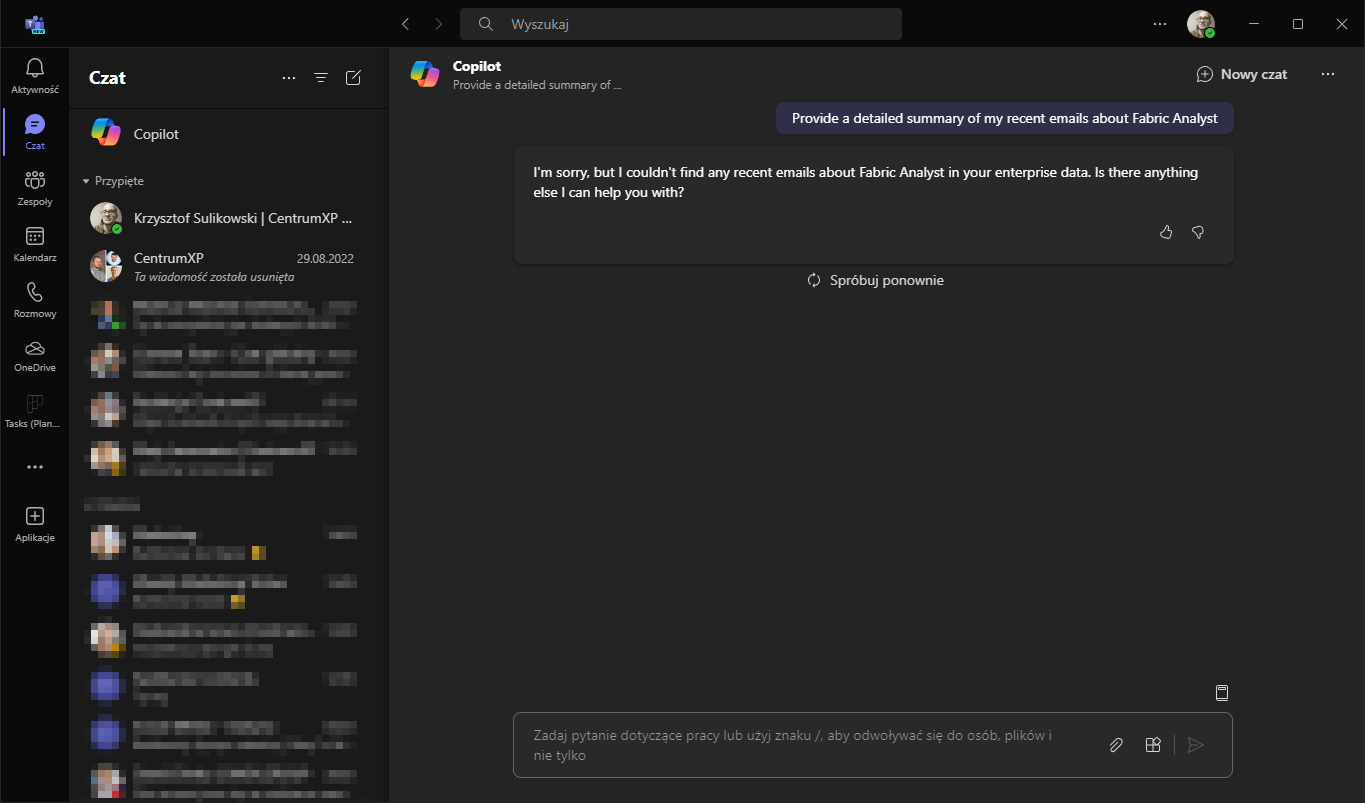
Tworzenie sloganów na podstawie pliku
Korzystamy z instrukcji Zasugeruj 10 przekonujących sloganów w oparciu o [plik], gdzie wskazujemy dokument Worda, do którego mamy dostęp w naszym firmowym OneDrive.
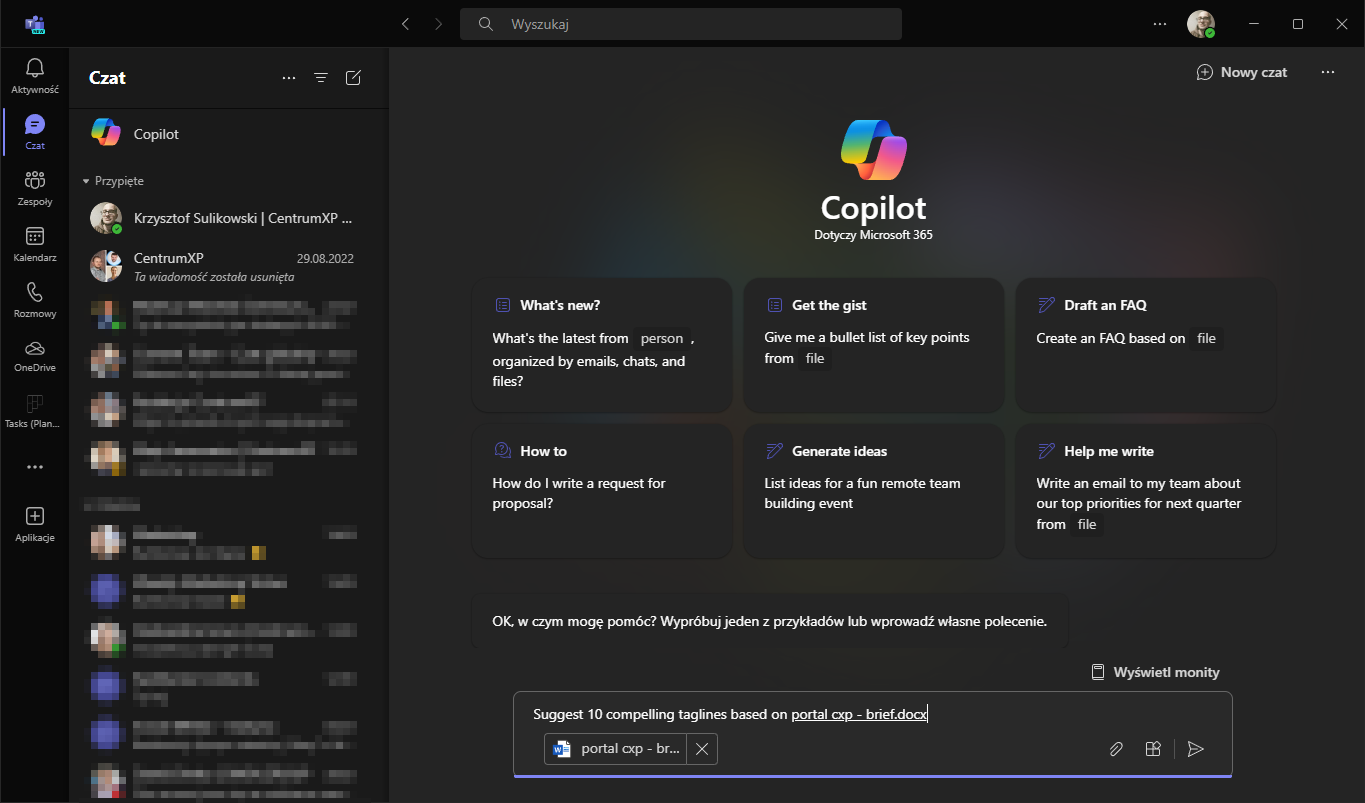
W oparciu o informacje wydobyte z pliku Copilot przygotował 10 takich sloganów i chyba wyszło mu to całkiem nieźle:
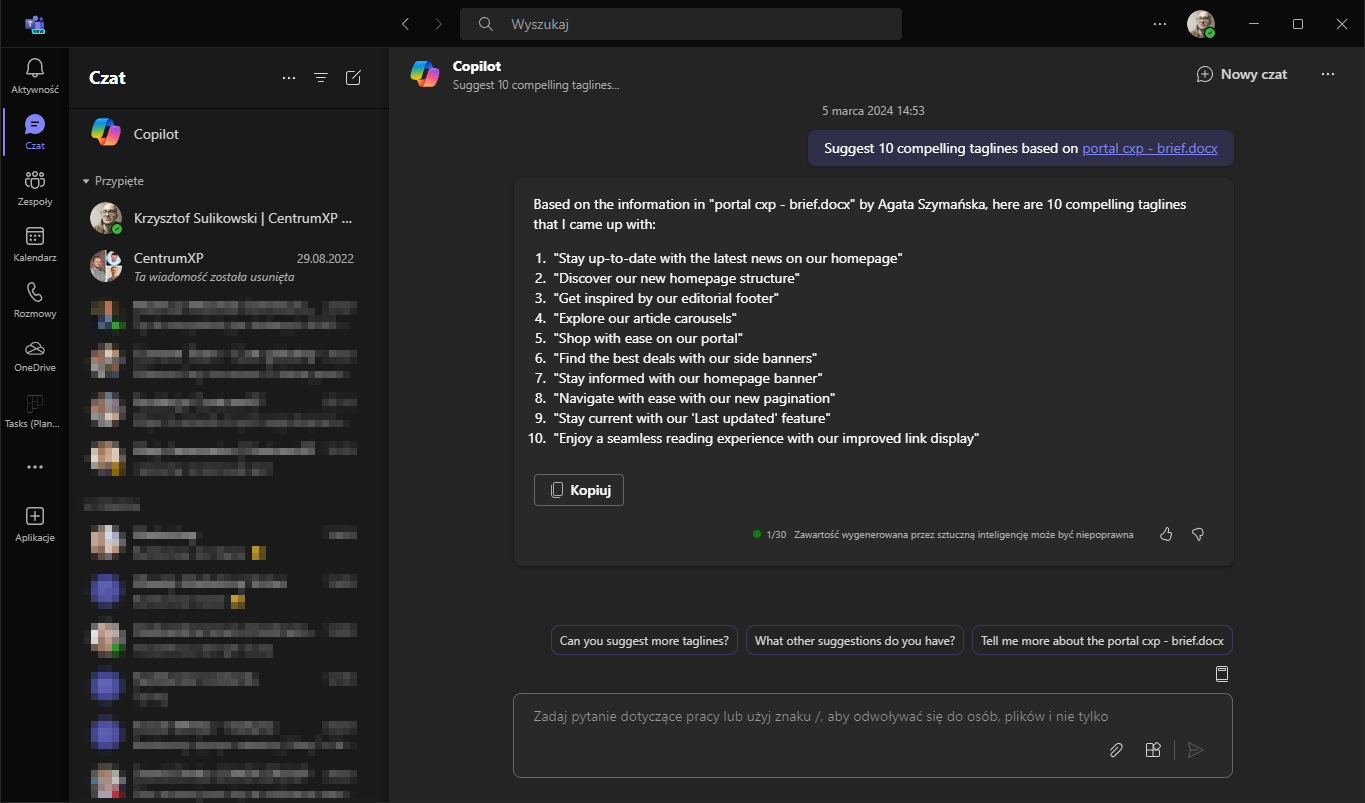
Pisanie akapitów dokumentu i inne zadania
Copilot w aplikacji Teams radzi sobie z zawartością innych aplikacji – takich jak Word – które jak wiadomo, mają swoje przeglądarki i edytory wewnątrz Teams. Sprawdźmy więc jeszcze parę poleceń w dokumencie Worda, takich jak Napisz wstępny akapit i spraw, by brzmiał profesjonalnie.
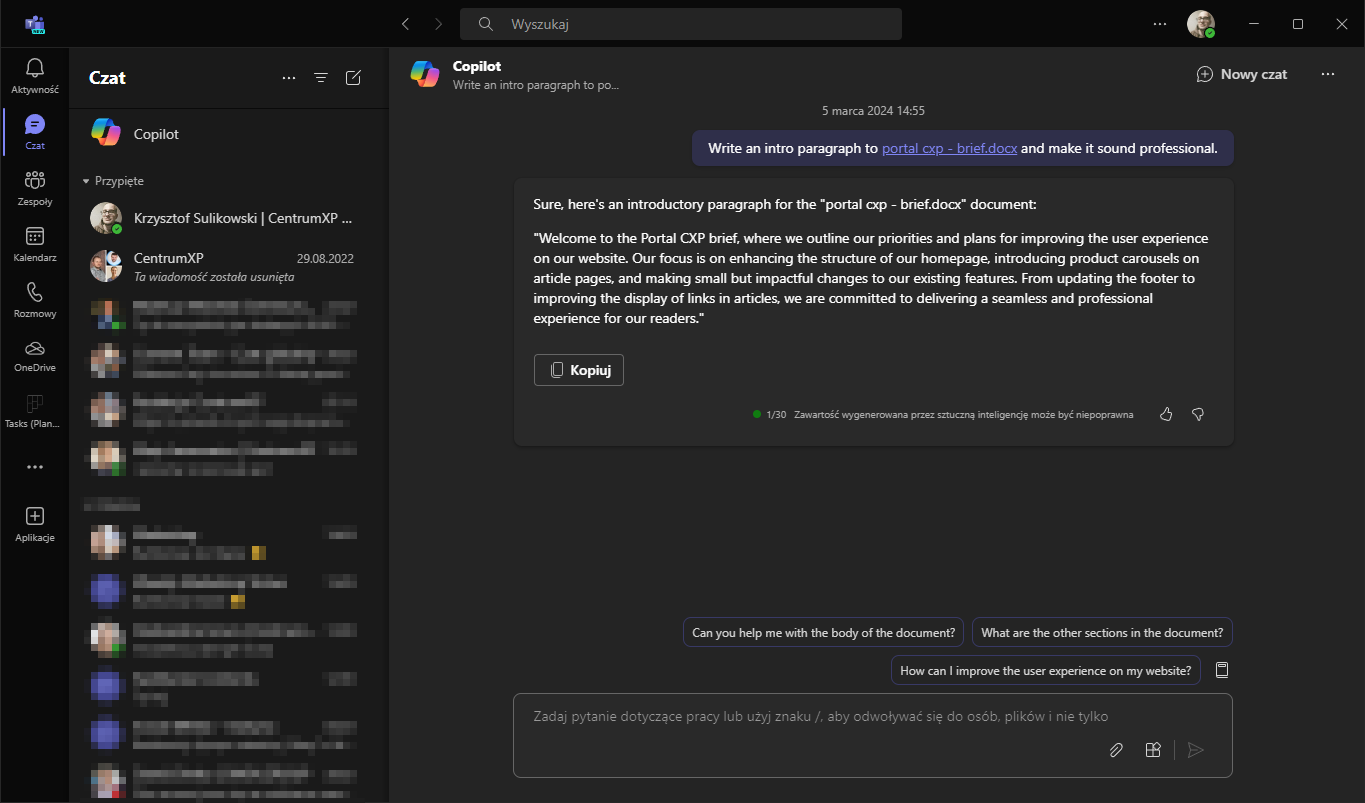
Na podstawie istniejącej zawartości Copilot zasugerował odpowiednią treść wprowadzającą. Ważne, by pamiętać, że w interfejsie czatu Teams nie edytujemy dokumentu. Tutaj jedynie Copilot wygeneruje odpowiedzi, które możemy sami wkleić do dokumentu. Wygląda to więc inaczej, niż gdybyśmy korzystali z narzędzia Microsoft Copilot bezpośrednio w Wordzie. Idziemy teraz dalej i klikamy jedną z sugestii promptów: Jakie są inne sekcje w tym dokumencie?
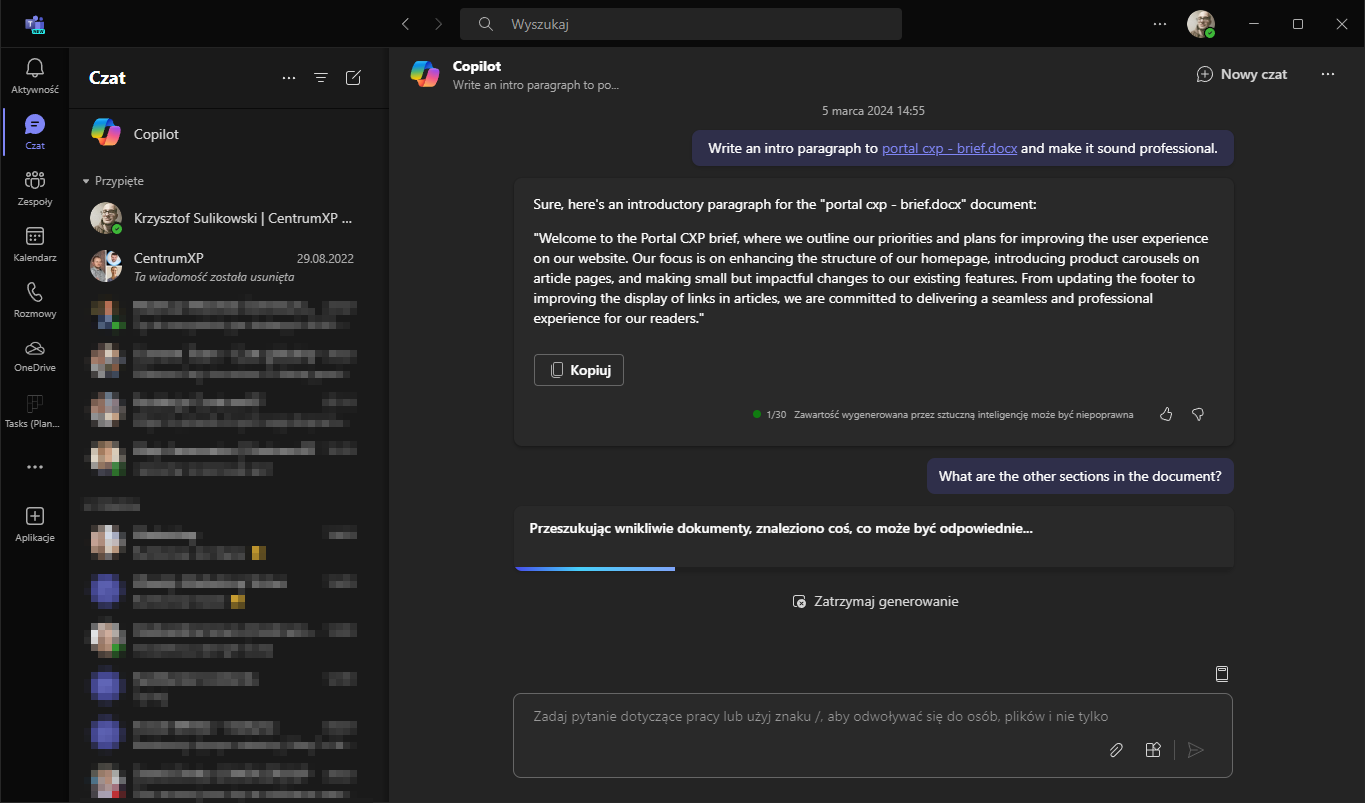
Po przejrzeniu dokumentu asystent AI opisał kilka sekcji oraz wyjaśnił, czego one dotyczą:
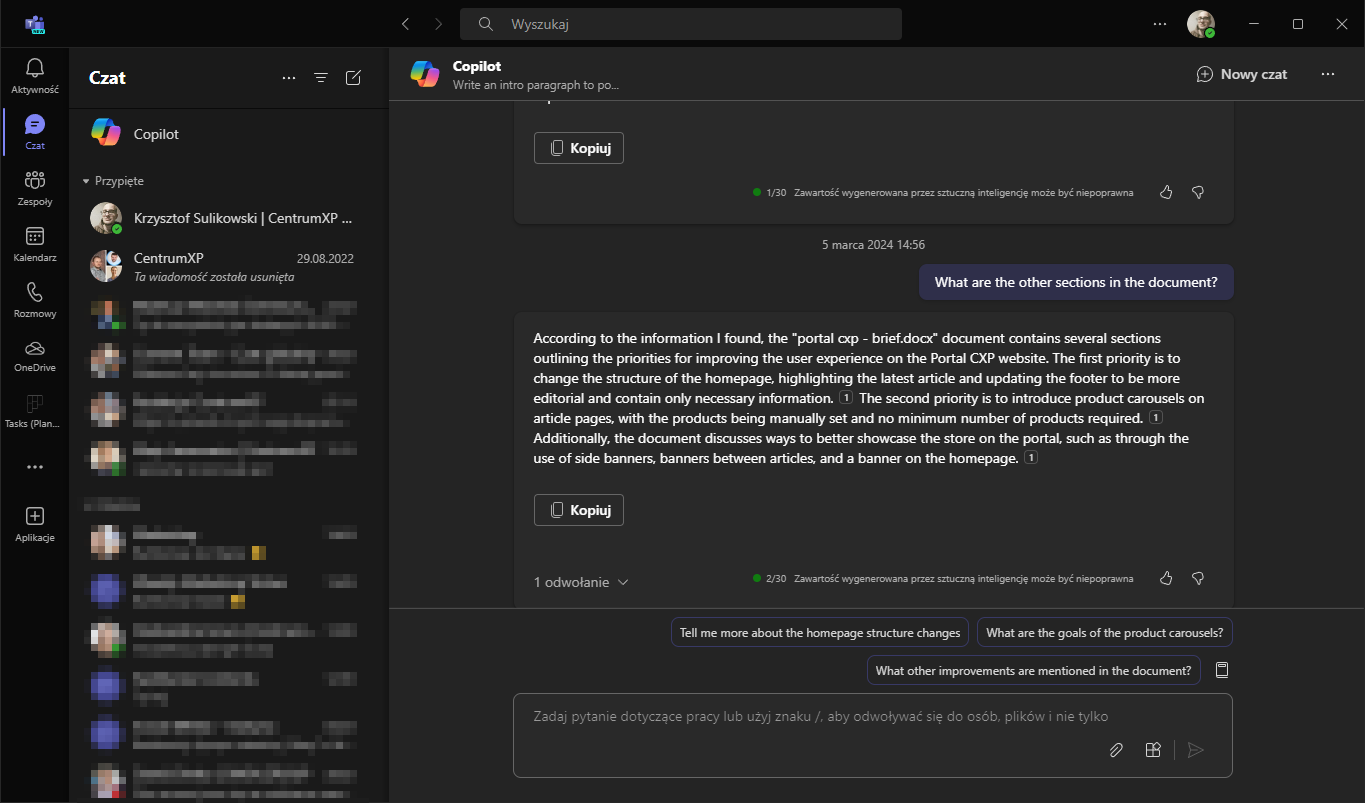
Copilot na czacie Teams – pomoc w pisaniu wiadomości
Copilot dla Microsoft 365 nie tylko posiada swój własny czat, gdzie rozmawiamy z nim jak z kontaktem, ale także rezyduje w okienku pisania wiadomości, gdy prowadzimy konwersacje z innymi, żywymi osobami. Sprawdźmy, co tu potrafi. Piszemy na czacie na następnym spotkaniu moglibyśmy omówić status twittera i klikamy ikonkę Copilota znajdującą się na pasku narzędzi poniżej.
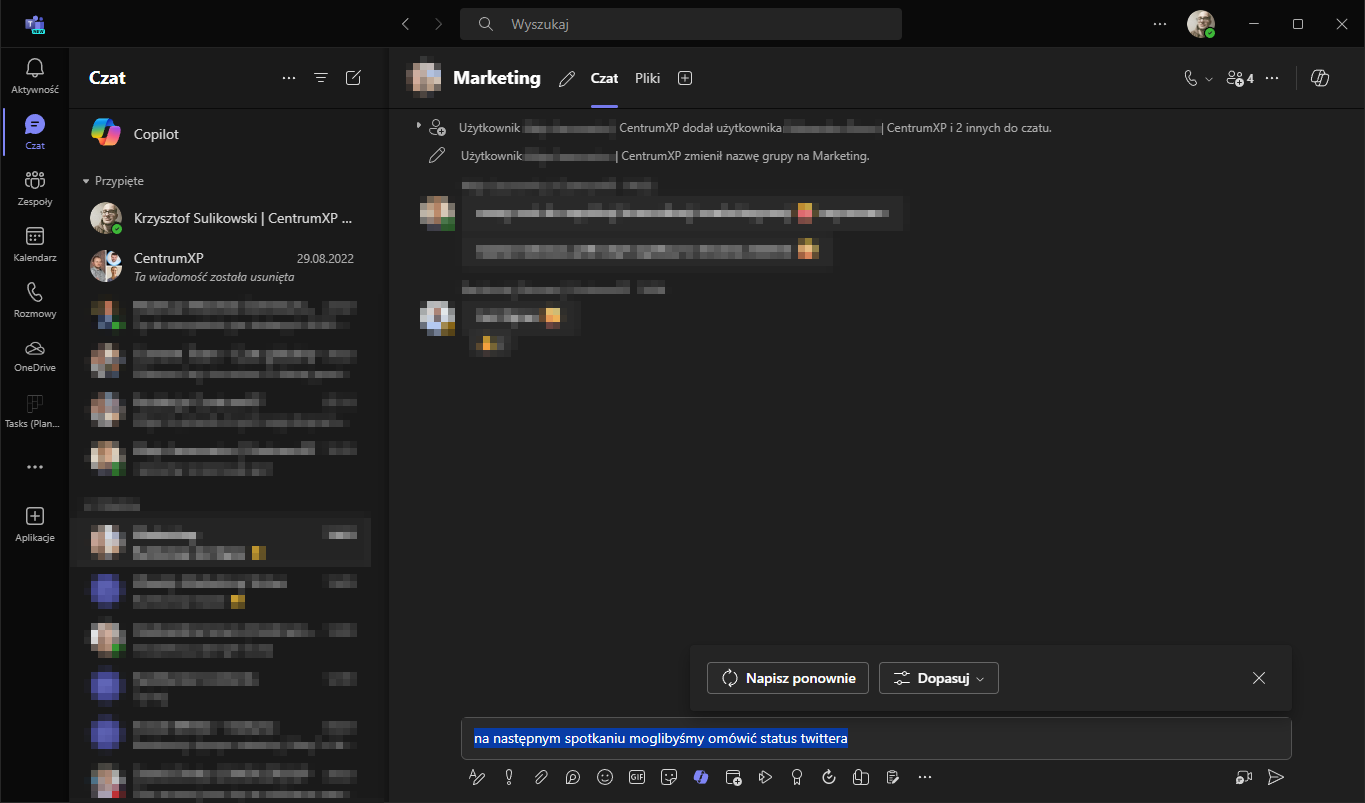
Klikamy opcję Napisz ponownie. Copilot przeredagowuje naszą wiadomość, aby wyglądała lepiej. Widzimy, że teraz zdanie zaczyna się od wielkiej litery i jest napisane nieco bardziej rozwlekle. Pojawia się w nim jednak fraza chciałbym/chciałabym, dlatego warto je przeczytać i zmodyfikować ręcznie przed wysłaniem!
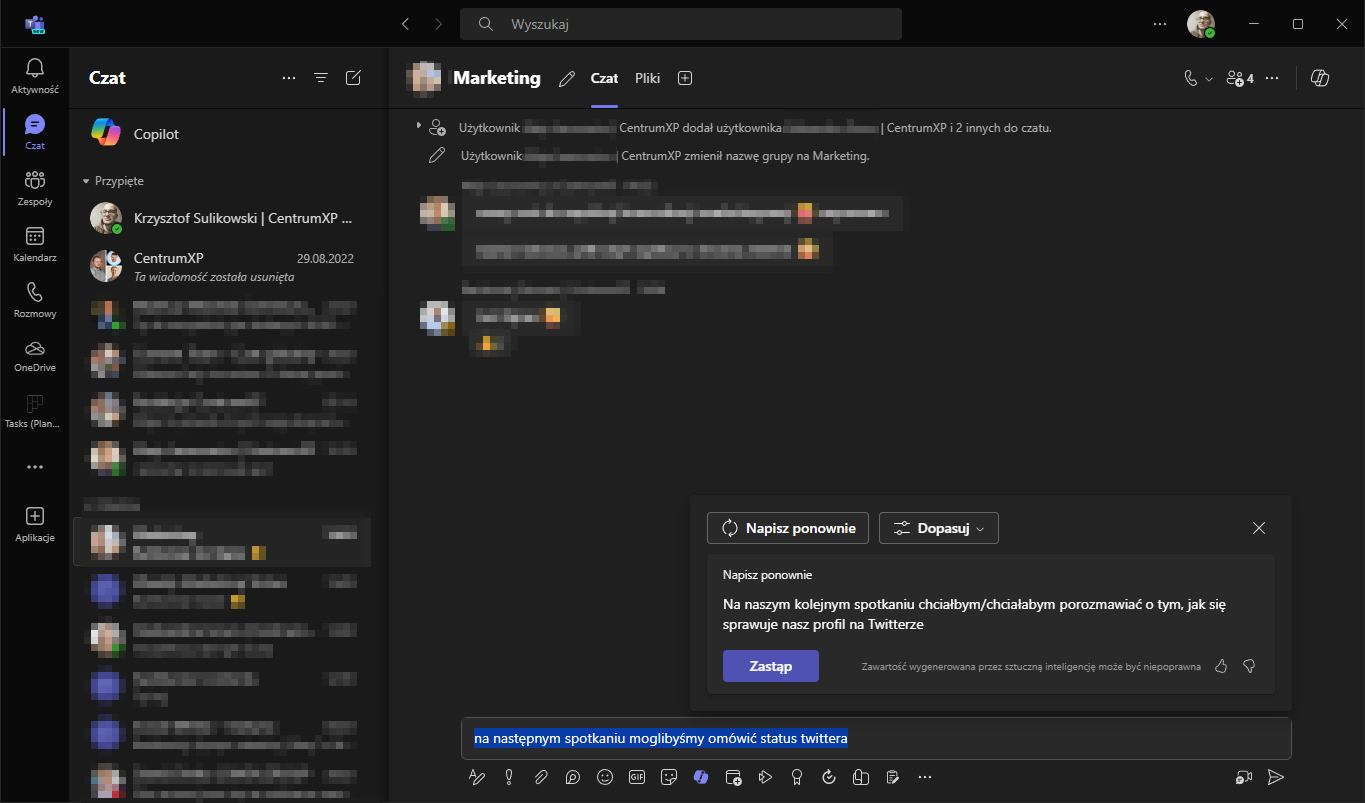
Jeśli podoba nam się wynik, klikamy Zastąp. Wówczas podpowiedź Copilota zajmie miejsce napisanej przez nas wiadomości.
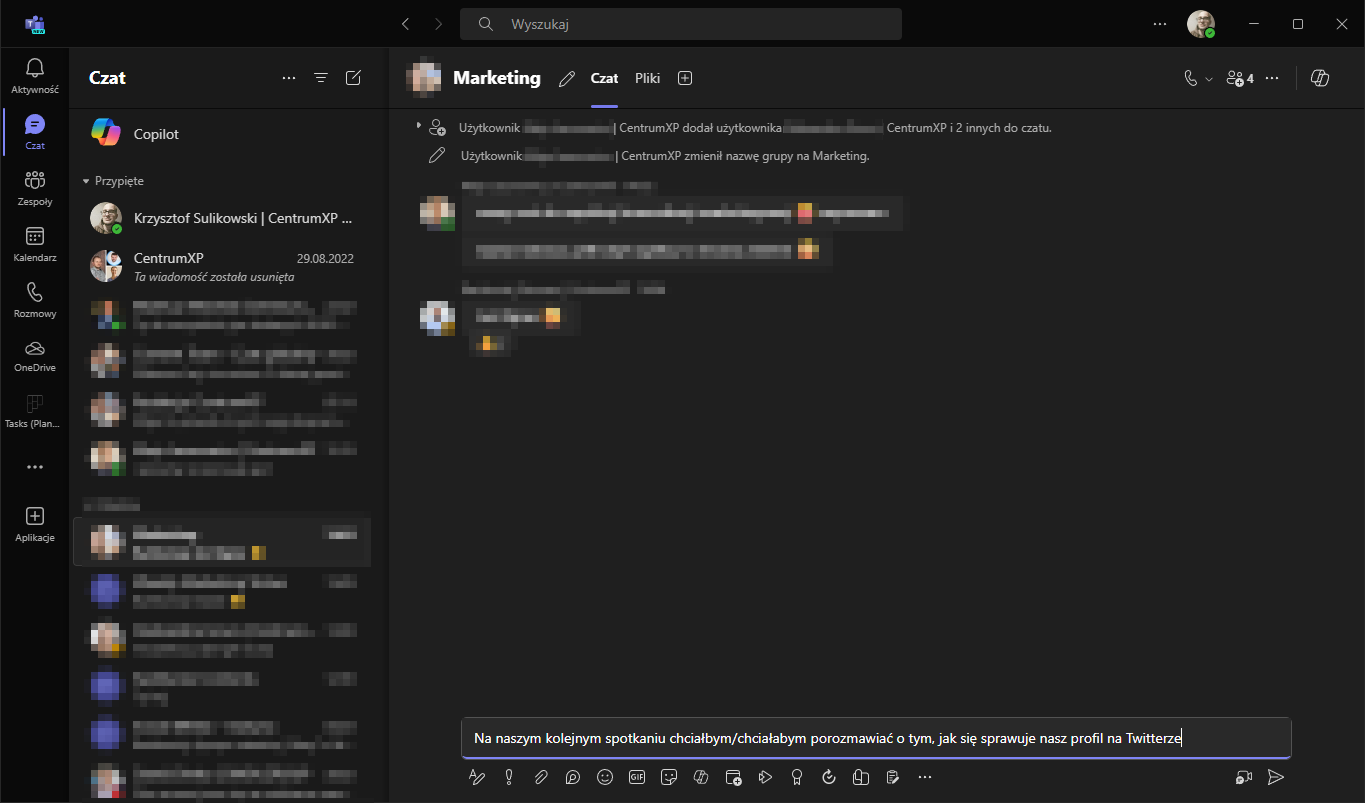
Znów klikamy ikonę Copilota i teraz wybieramy Dopasuj. Z rozwijanym menu pojawia się kilka opcji wydłużenia, skrócenia, przeredagowania lub zmiany tonu wypowiedzi. Wybieramy opcję Dłuższe.
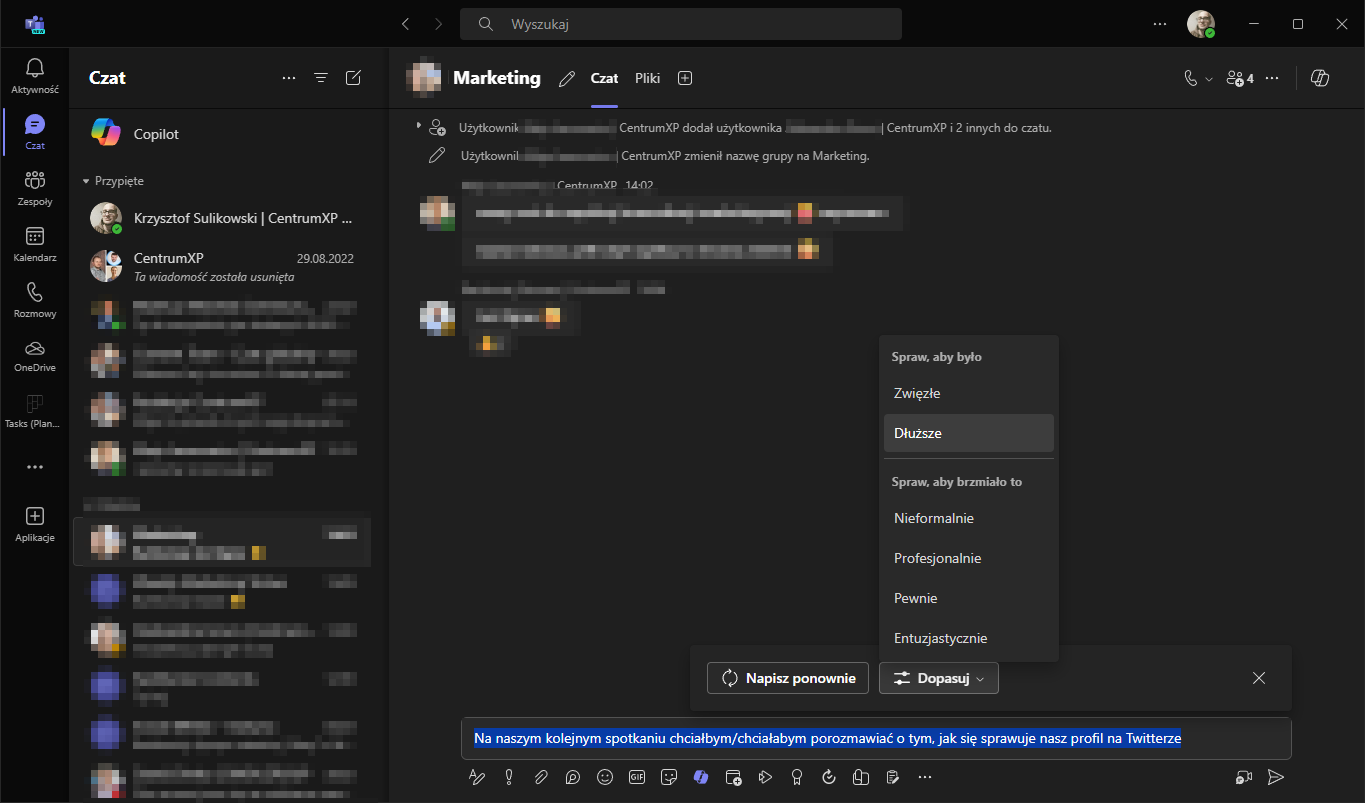
Copilot jeszcze bardziej wydłużył naszą wiadomość. Wybieramy Zastąp, aby ją wprowadzić do okienka edycji.
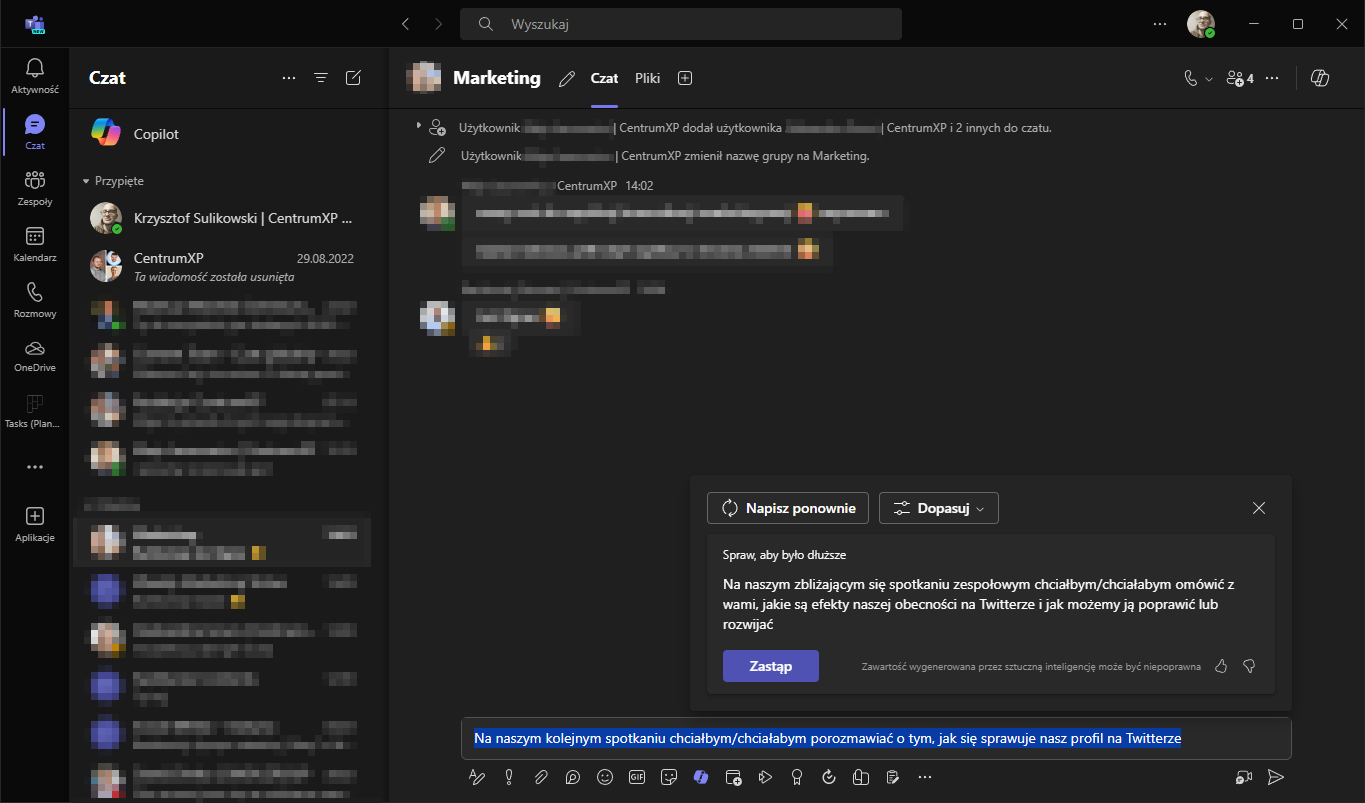
Ponownie klikamy przycisk Copilota, a następnie Dopasuj. Tym razem wybieramy opcję Spraw, aby brzmiało to nieformalnie.
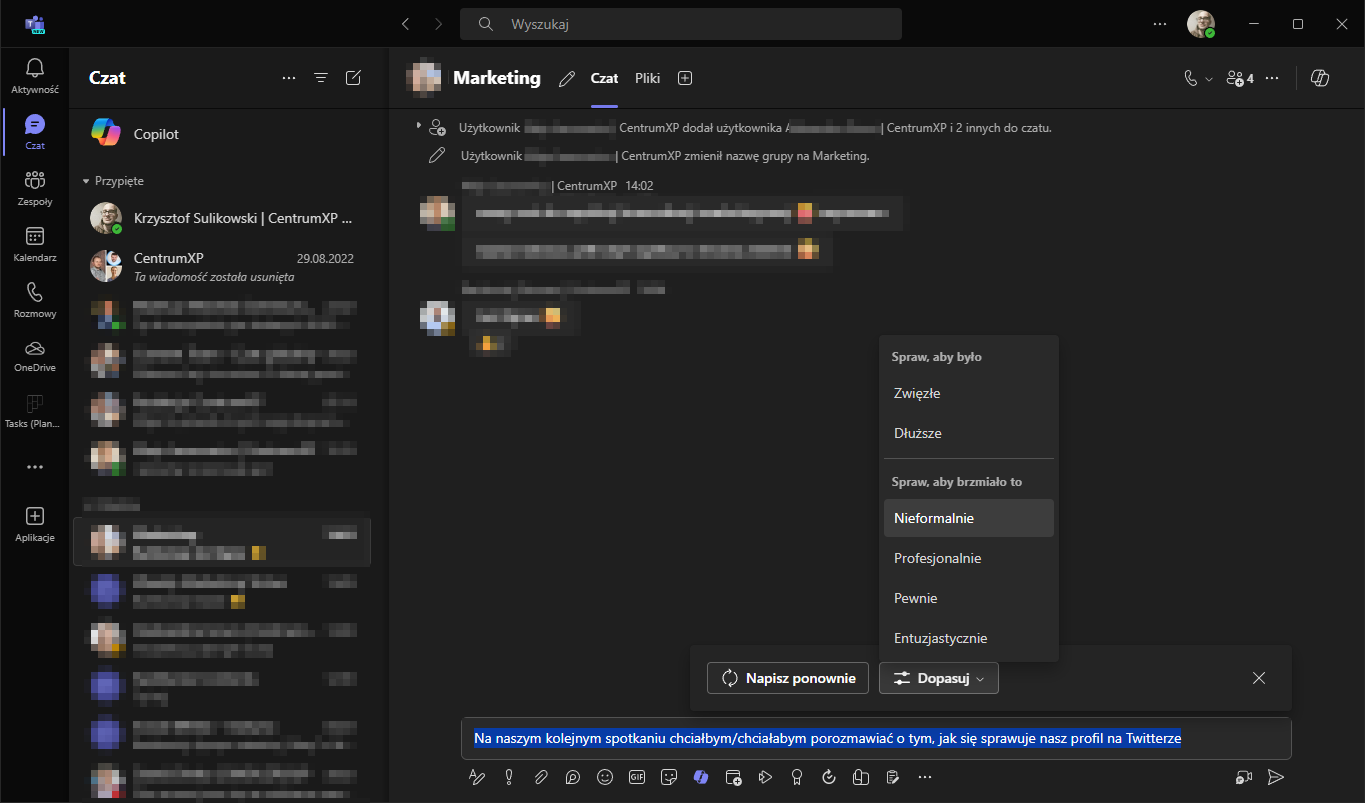
Taki też wynik otrzymujemy od Copilota – mniej formalną, krótszą wiadomość. W ten sposób możemy modyfikować nasze krótsze lub dłuższe wiadomości w nieskończoność, aby nabrały dokładnie takiego stylu, jakiego oczekujemy, nie tracąc przy tym podstawowego znaczenia.
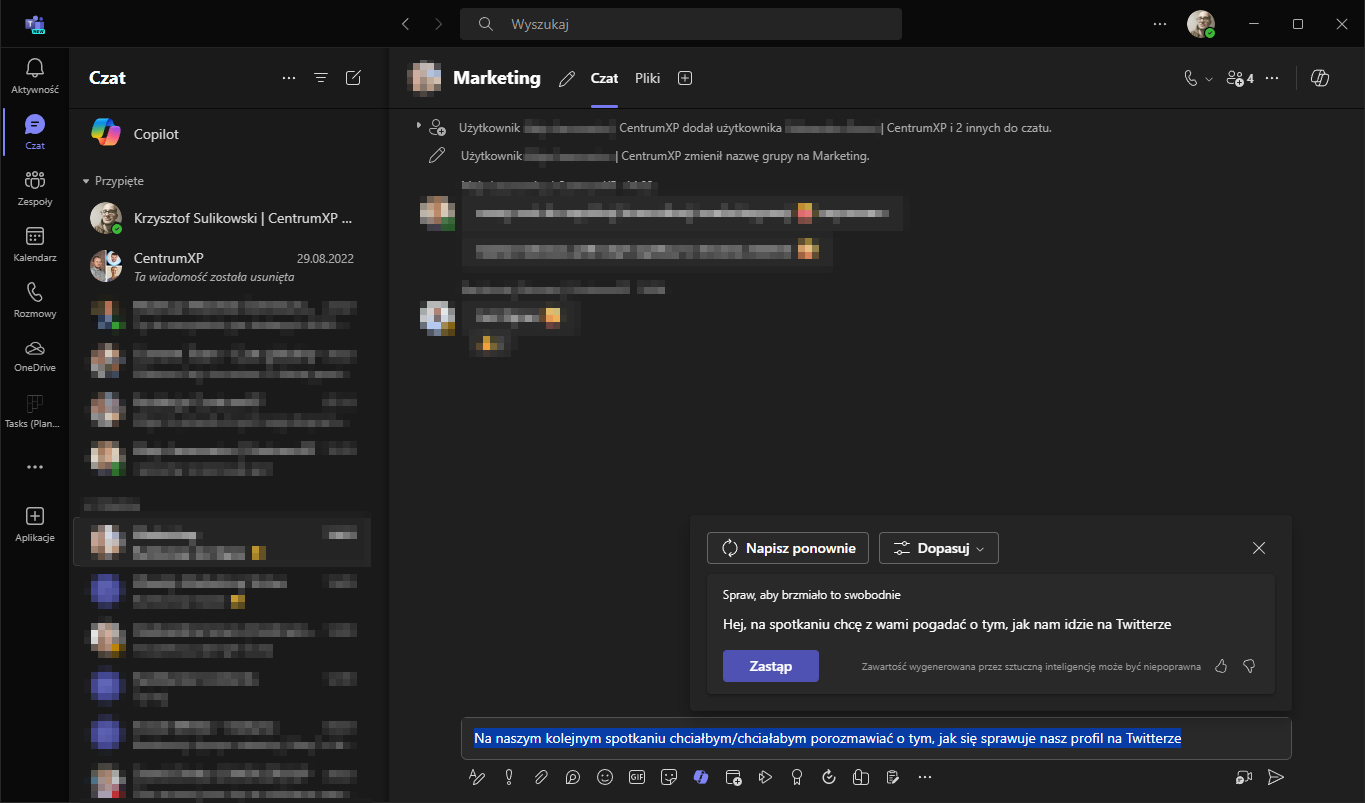
Copilot na czacie Teams – panel boczny
Gdy masz otwarty czat z jakąś osobą lub grupą, możesz kliknąć ikonę Copilota w prawym górnym rogu okna Teams. Asystent AI otworzy się na pasku bocznym. To jeszcze jedno miejsce, w którym możesz korzystać z jego pomocy. Wpisujemy polecenie (po angielsku) uzyskaj kluczowe informacje z tego czatu.
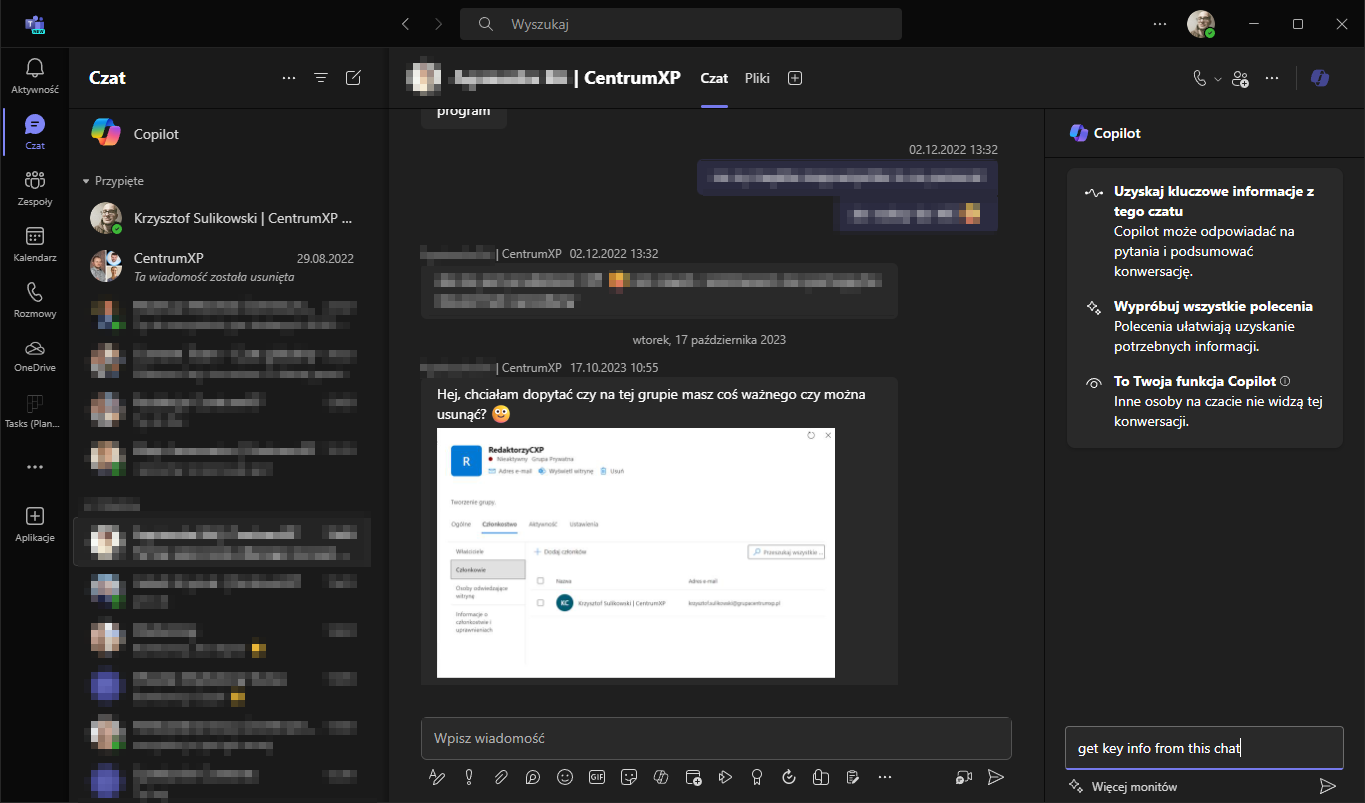
Copilot podaje zakres dat, w którym na tym czacie trwała konwersacja, a następnie wymienił tematy rozmów i przy każdym punkcie dodał odnośnik, tak abyśmy mogli od razu przejść do danej części rozmowy. Całkiem przydatne, by odświeżyć sobie przebieg konwersacji!
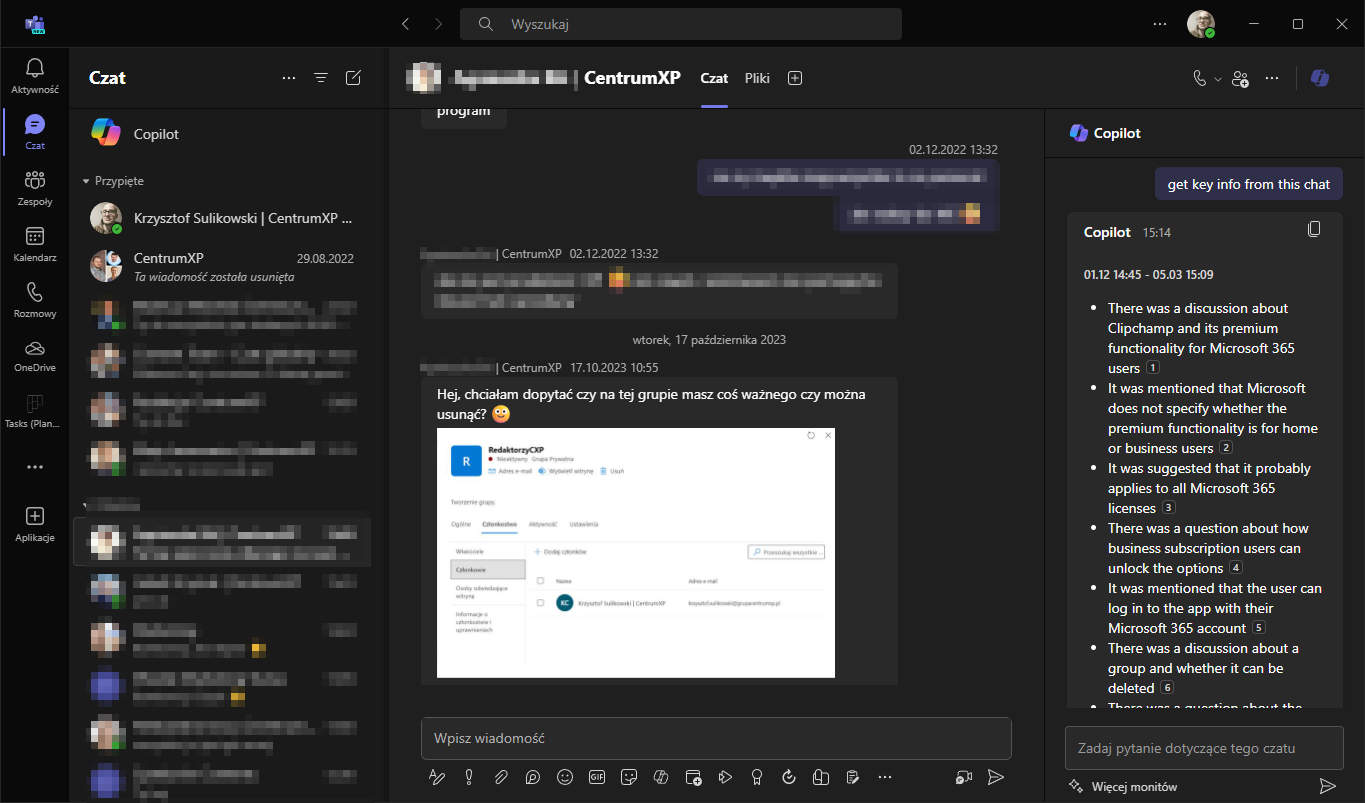
Copilotowi można zadawać różne pytania na temat czatu, np. kiedy ostatni raz wysłałem obraz na tym czacie?. Odpowiedź okazała się poprawna. Copilot podał dokładną datę i godzinę wysłania.
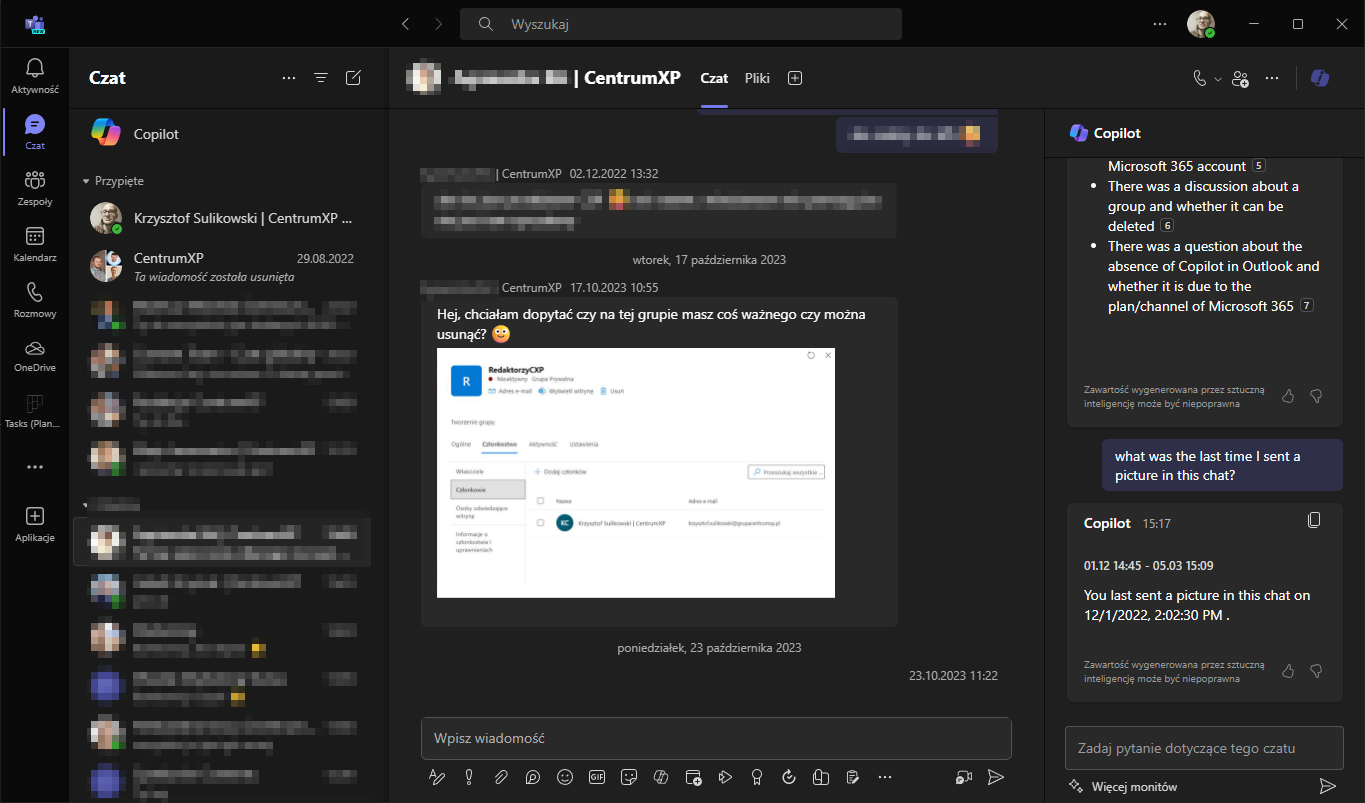
Na innym czacie sprawdzamy jeszcze parę poleceń, takich jak najważniejsze treści z ostatniego miesiąca. Tutaj Copilot robi nam szybki research i w punktach podaje główne tematy z wybranego przez nas okresu:
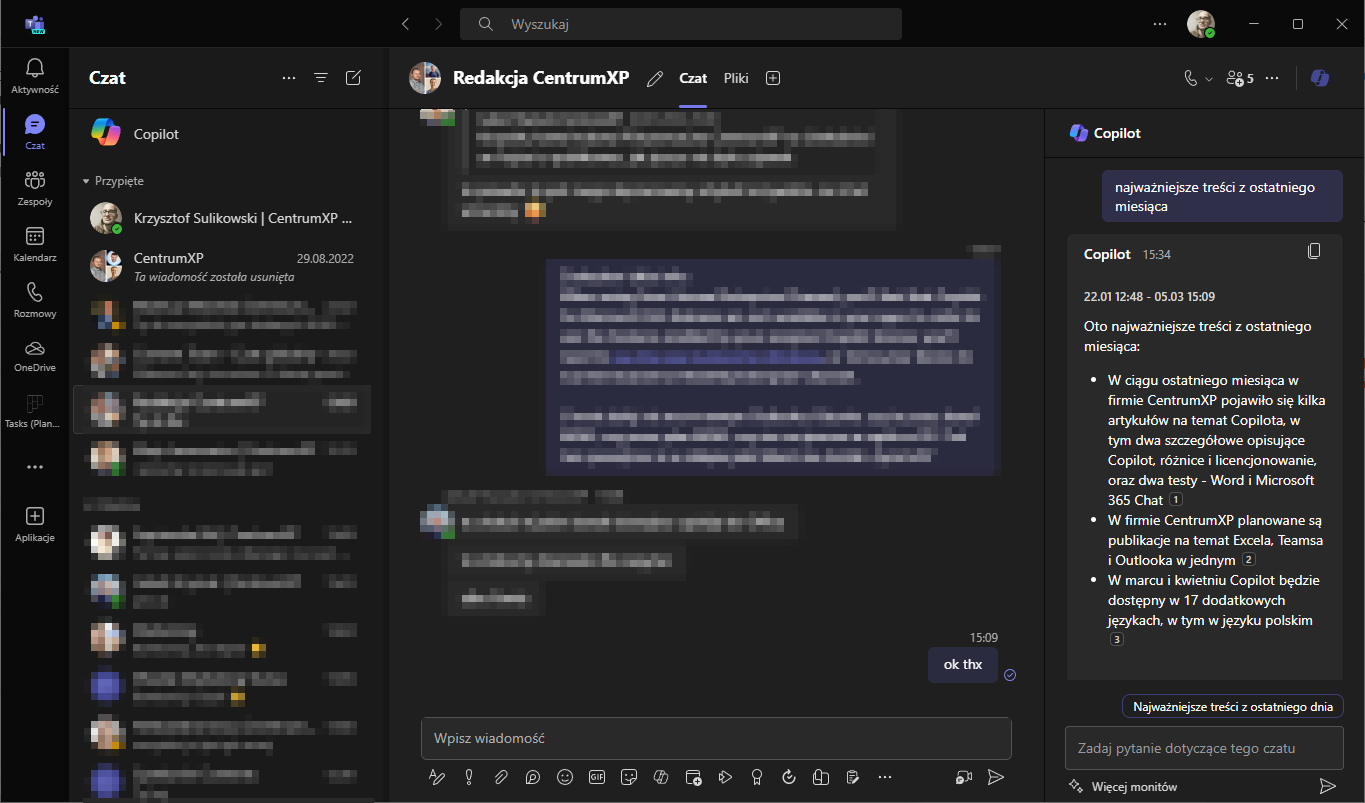
Teraz zadajemy pytanie, o co chodziło z GPT-4 Turbo i kto to wspomniał?, zarówno w języku polskim, jak i angielskim. Copilot stwierdził, że w tej rozmowie nie ma wzmianki o GPT-4 Turbo, co jest ewidentnym fałszem – widać to zresztą na zrzucie ekranu poniżej.
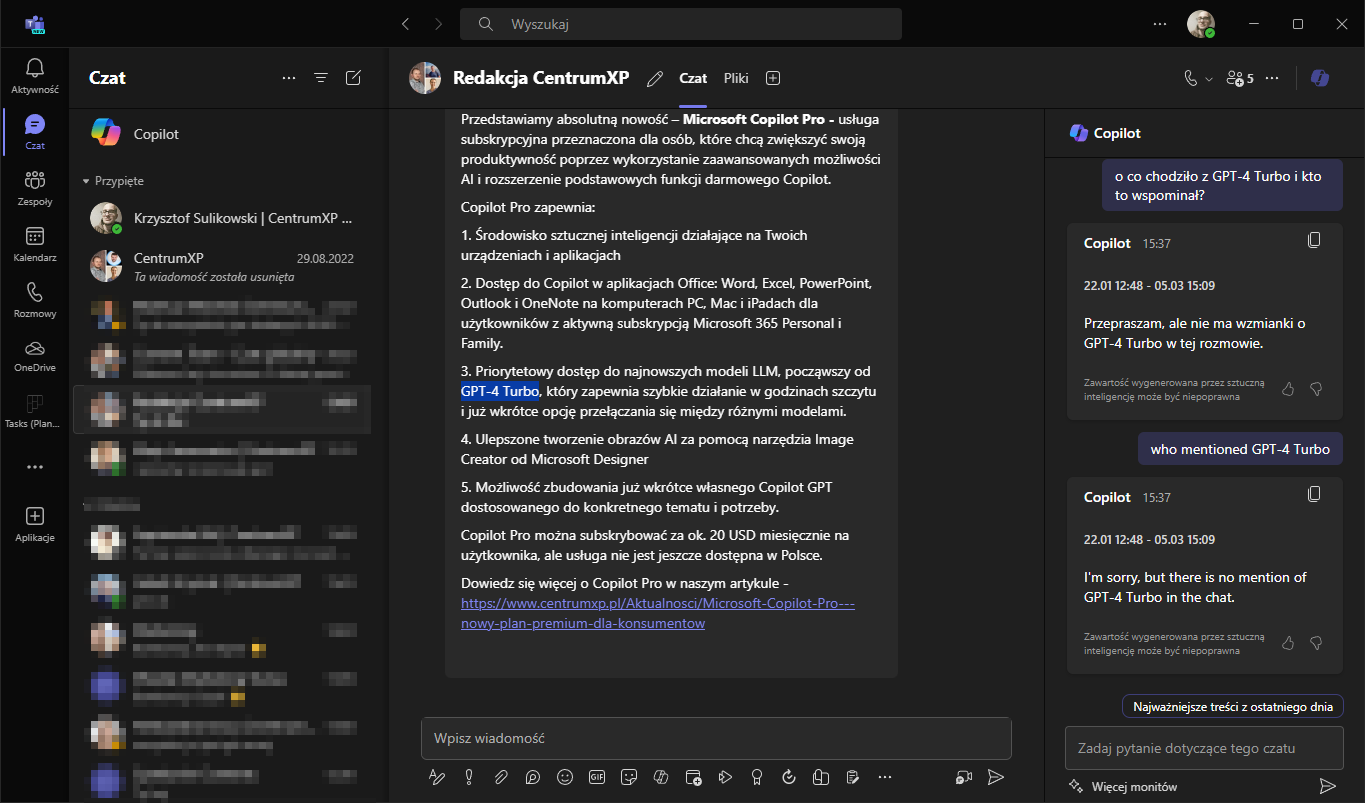
Czemu Copilot nie mógł namierzyć czegoś tak prostego? Trudno powiedzieć, ale dowodzi to tylko, że nie jest to (jeszcze) rozwiązanie idealne, na którym moglibyśmy polegać w 100% w ważnych sprawach. Wygląda na to, że wiele oczywistych funkcji Microsoft Copilot może wcale nie działać zgodnie z oczekiwaniami.
Copilot na kanale Teams – pomoc w pisaniu wiadomości
Podobnie jak na czacie, tak również w kanałach zespołów dzięki usłudze Copilot możemy znacznie łatwiej przygotowywać posty. Wystarczy napisać coś w okienku wiadomości i kliknąć ikonę Copilota na pasku narzędzi. Tu przykładowo pomaga nam wyrazić się bardziej wyczerpująco na temat pysznych pączków.
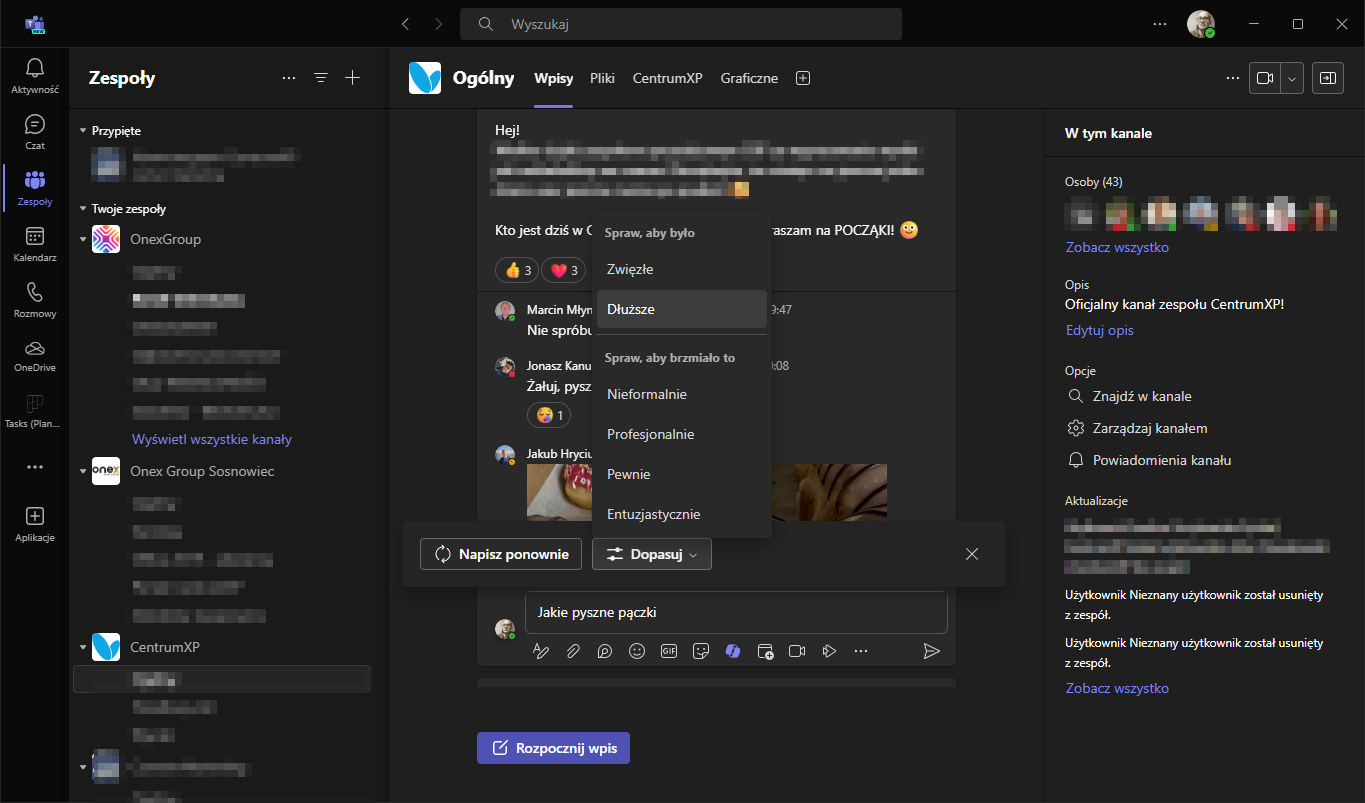
Jest różnica, prawda?
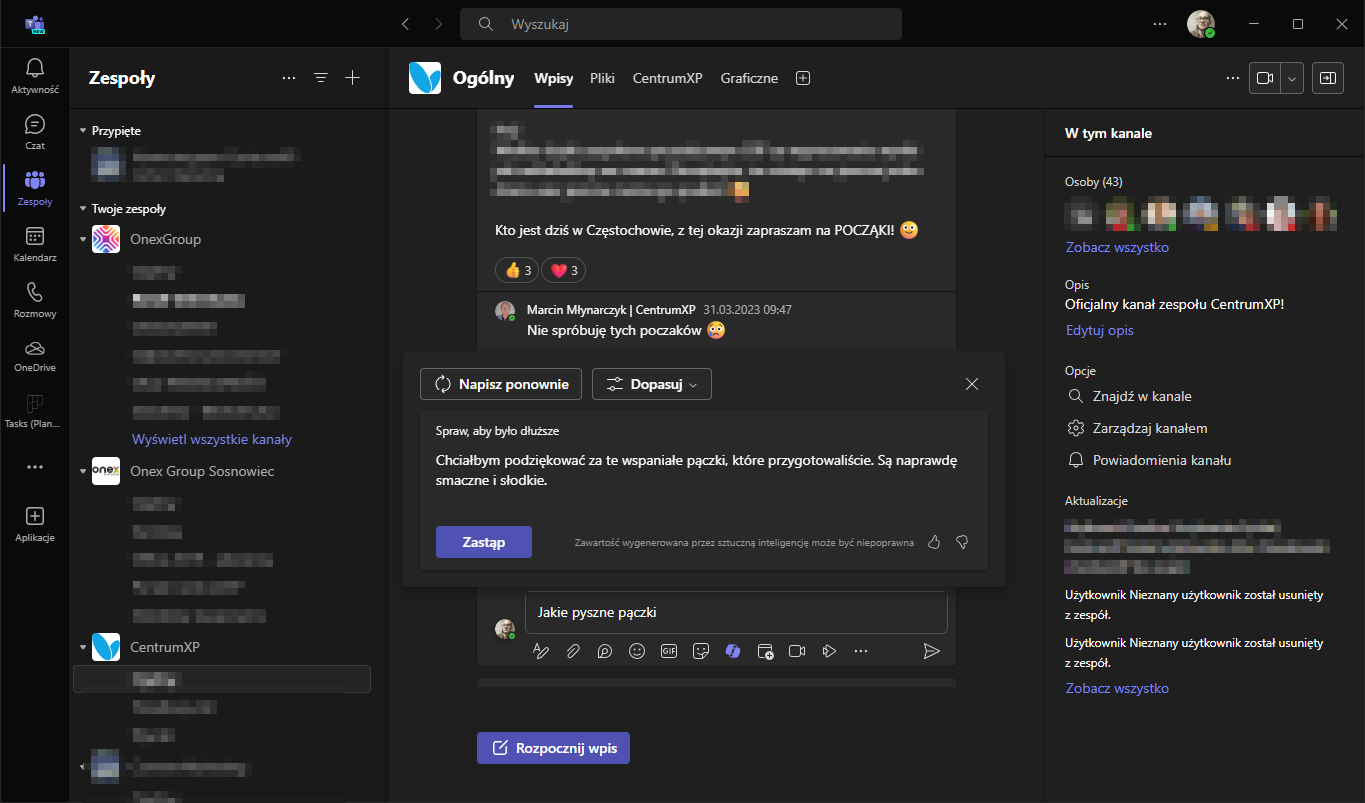
Copilot dla Microsoft 365 w usłudze Teams – dla kogo jest dostępny?
Aby korzystać z Copilota w Teams, potrzebna Ci będzie subskrypcja Microsoft 365 dla firm, Microsoft 365 dla dużych przedsiębiorstw lub Microsoft 365 dla szkół (w tym ostatnim przypadku nie wszystkie plany mają dostęp do Copilota dla Microsoft 365) zawierająca Teams oraz dodatkowo licencja Copilot dla Microsoft 365. Dowiedz się więcej z naszych artykułów:
- Microsoft 365 Copilot: AI przekształca sposób pracy w aplikacjach Office
- Microsoft 365 i sztuczna inteligencja - co tak naprawdę zmieni?
- Copilot - wszystko, co musisz o nim wiedzieć
- Wszystko, co już wiemy o Copilot dla Microsoft 365
- Jak działa Copilot w przeglądarce, czyli Microsoft 365 Chat?
- Jak działa Copilot w Word?
- Jak działa Copilot w Excel?
Źródło: opracowanie własne